MONITOR LED IPS (MONITOR LED)
|
|
|
- Zilda Duarte Oliveira
- 7 Há anos
- Visualizações:
Transcrição
1 Manual do usuário MONITOR LED IPS (MONITOR LED) Leia cuidadosamente as informações de segurança antes de usar o produto. Lista de Modelos do Monitor LED IPS (Monitor LED) 25UM64 25UM65 34UM65 *MFL * P/NO : MFL (1404-REV01) Impresso no Brasil - Masao
2 2 ÍNDICE ÍNDICE 3 PRECAUÇÕES IMPORTANTES 3 Em segurança 3 Não Abra a Tela: 3 Para Evitar Ferimentos Pessoais: 3 Para Evitar Incêndio ou Perigos: 4 Durante a instalação 5 Durante a limpeza 5 Ao reembalar 5 Ao Descartar (apenas Monitor LCD com lâmpada Hg) 6 LICENÇA 29 CONFIGURAÇÕES DE USUÁRIO 29 Ativando o menu principal 29 - Recursos do Menu Principal 30 Configurações de usuário 30 - Configurações do Menu 31 - Proporção 32 - Função 33 - PBP 34 - Imagem 35 - Cor 36 - Configurações 37 - Conf. de Fábrica 38 - Leitura 7 MONTAGEM E PREPARAÇÃO 7 Composição do Produto 8 Descrição do Produto e do Botão 9 - Como utilizar o Botão Joystick 10 - Conector de entrada 11 Movendo e Levantando o Monitor 12 Instalação do monitor 12 - Montagem da base 15 - Removendo a base 18 - Instalando em uma Mesa 19 - Ajustando o ângulo 20 - Prender os cabos 21 - Instalando a Placa de Montagem na Parede 21 - Instalando em uma parede 23 - Usando a Trava Kensington 39 CONFIRMAR 41 ESPECIFICAÇÃO DO PRODUTO 43 Modo de compatibilidade de fábrica (Modo predefinido, DVI-D/HDMI/ DisplayPort PC) 43 Duração HDMI (Vídeo) 43 LED de energia 44 POSTURA ADEQUADA 44 Postura Correta para Utilização do Monitor 24 USANDO O MONITOR 24 Conectando-se a um PC 24 - Conexão DVI 25 - Conexão HDMI 25 - Conexão DisplayPort 26 Conectando Periféricos 26 - Conectando fones de ouvido 27 INSTALANDO O LG MONITOR SOFTWARE 45 GUIAS SOBRE COMO USAR AS FUNÇÕES DO PRODUTO (WINDOWS) 50 GUIAS SOBRE COMO USAR AS FUNÇÕES DO PRODUTO (MAC)
3 PRECAUÇÕES IMPORTANTES 3 PRECAUÇÕES IMPORTANTES Esta unidade foi projetada e fabricada para garantir a sua segurança pessoas, entretanto, o uso inadequado pode resultar em provável choque elétrico ou perigos de incêndio. Para permitir a operação correta de todas as proteções incorporadas neste visor, observe as seguintes regras básicas para a sua instalação, seu uso e sua manutenção. Em segurança Use somente o fio elétrico fornecido com a unidade. Se acaso utilizar outro fio elétrico, certifique-se de que este seja certificado pelos padrões nacionais vigentes se não disponibilizados pelo fornecedor. Se o cabo elétrico apresentar algum defeito, entre em contato com o fabricante ou o provedor de serviços autorizados e peça sua substituição. A conexão do aparelho é usada como o dispositivo de desconexão. Certifique-se de que o dispositivo seja instalado próxima a uma tomada na parede com a qual ele será conectado, e que a tomada tenha acesso fácil. Opere a tela apenas a partir de uma fonte de alimentação indicada nas especificações deste manual ou listada na tela. Caso não tenha certeza qual o tipo de fonte de alimentação tem em casa, consulte o seu revendedor. Saídas AC sobrecarregadas e fios de extensão são perigosos. Assim como fios elétricos desgastados e plugues quebrados. Eles podem resultar em choque elétrico ou perigo de incêndio. Entre em contato com o seu técnico de manutenção para substituição. Enquanto o equipamento estiver conectado à tomada elétrica de CA, ele não estará desconectado da energia elétrica mesmo se a unidade for desligada. Não Abra a Tela: Não há componentes que possam ser consertados pelo usuário dentro dela. Há Tensões Altas Perigosas dentro dela, mesmo quando a alimentação estiver DESLIGADA. Entre em contato com o seu revendedor caso a tela não funcione adequadamente. Para Evitar Ferimentos Pessoais: Não coloque a tela e uma prateleira inclinada, a menos que ela esteja adequadamente presa. Use apenas um suporte recomendado pelo fabricante. Não deixe um objeto cair ou aplique impacto sobre o produto. Não jogue brinquedos ou objetos sobre a tela do produto. Eles podem causar ferimentos pessoais, problemas ao produto e danos à tela. Para Evitar Incêndio ou Perigos: Sempre DESLIGUE a tela ao sair da sala por mais de um período curto de tempo. Nunca deixe a tela LIGADA ao sair de casa. Evite que as crianças derrubem ou empurrem objetos para dentro das aberturas do gabinete da tela. Algumas peças internas possuem tensões perigosas. Não adicione acessórios que não tenham sido projetados para esta tela. Quando a tela precisar ficar ociosa durante certo tempo, desconecte-a da tomada. Na ocorrência de trovões e clarões, nunca toque no cabo de força e no cabo de sinal, pois poderá ser muito perigoso. Isso poderá causar choque elétrico.
4 4 PRECAUÇÕES IMPORTANTES Durante a instalação Não deixe que nada fique apoiado ou role sobre o fio elétrico, e não coloque a tela onde o fio elétrico possa ser danificado. Não use essa tela próxima à água, tal como perto de banheiras, pias, tanques, locais úmidos ou próximo a uma piscina. As telas possuem aberturas de ventilação no gabinete para permitis a liberação de calor gerado durante sua operação. Caso essas aberturas sejam bloqueadas, o calor excessivo pode causar falhas que podem resultar em incêndio. Portanto, NUNCA: Bloqueie as aberturas de ventilação inferiores colocando a tela em uma cama, um sofá, tapete etc. Posicione a tela em um local fechado a menos que ele tenha ventilação adequada. Cubra as aberturas com pano ou outro material. Coloque a tela próxima ou sobre um aquecedor ou uma fonte de calor. Não esfregue ou passe nada rígido no LCD de Matriz Ativa, pois isso poderá arranhar, estragar ou danificar o LCD de Matriz Ativa permanentemente. Não pressione a tela de LCD com o dedo por um longo período, pois isso pode causar pós-imagens (sombras). Alguns defeitos de ponto podem surgir, como pontos Vermelhos, Verdes ou Azuis na tela. Entretanto, isso não terá impacto ou afetará o desempenho da tela. Se possível, use a resolução recomendada para obter a melhor qualidade de imagem para a sua tela LCD. Se usada com qualquer modo exceto a resolução recomendada, algumas imagens em escala ou processadas podem aparecer na tela. Entretanto, isso é característico do painel LCD de resolução fixa. Exibir uma imagem estática por um longo tempo no monitor pode ocasionar uma imagem persistente ou mancha na tela do monitor. Para evitar este problema, use um protetor de tela e desligue o produto quando ele não estiver sendo usado. Imagens persistentes e manchas causadas por uso prolongado não são cobertas pela garantia deste produto. Não bata nem faça riscos na frente e nos lados da tela com objetos metálicos. Caso contrário, pode haver danos à tela. Segure o produto com o painel virado para frente e use as duas mãos para transferi-lo. Se o produto cair e for danificado, poderão ocorrer choque elétrico ou incêndio. Para reparos, fale com o centro de serviço autorizado. Evite temperaturas altas e umidade. Não instale este produto em uma parede caso ele possa ser exposto a óleo ou vapores de óleo. Isso pode danificar o produto e causar falhas. Em telas com bordas brilhantes, o usuário deve pensar bem na instalação da tela, pois a borda pode causar reflexões distorcidas da luz e das superfícies brilhantes ao seu redor.
5 PRECAUÇÕES IMPORTANTES 5 Durante a limpeza Desplugue a tela antes de limpar a face da tela de exibição. Use um pano levemente úmido (não molhado). Não use um aerossol diretamente na tela, pois usá-lo em excesso pode causar choque elétrico. Ao limpar o produto, desconecte o cabo de força e limpe com um pano macio para evitar arranhões. Não limpe com pano molhado, não espirre água nem outros líquidos diretamente sobre o produto. Poderá ocorrer choque elétrico. (Não use substâncias químicas, como benzina, solventes ou álcool) Borrife água em um pano de 2 a 4 vezes, e use-o para limpar a estrutura dianteira; limpe em apenas uma direção. Muita umidade pode causar oxidação. Ao reembalar Não jogue fora o papelão e os materiais da embalagem. Eles podem ser o recipiente ideal para transportar a unidade. Ao enviar a unidade para outro lugar, reembale-a em seu material original. Ao Descartar (apenas Monitor LCD com lâmpada Hg) A lâmpada fluorescente usada neste equipamento contém uma pequena quantidade de mercúrio. Não descarte o equipamento com o lixo doméstico comum. O descarte do equipamento deve ser realizado de acordo com as normas da autoridade local.
6 6 LICENÇA LICENÇA O suporte às licenças pode variar de acordo com o modelo. Visite para obter mais informações sobre a licença. Os termos HDMI e HDMI High-Definition Multimedia Interface, e o logotipo HDMI são marcas comerciais ou registradas da HDMI Licensing LLC nos Estados Unidos e em outros países. VESA, o logotipo VESA, o logotipo de conformidade DisplayPort e o logotipo de conformidade DisplayPort para dispositivos de fonte de dual-mode são marcas comerciais registradas de Video Electronics Standards Association.
7 MONTAGEM E PREPARAÇÃO 7 MONTAGEM E PREPARAÇÃO Composição do Produto Verifique se todos os componentes estão incluídos na caixa antes de usar o produto. Caso esteja faltando algum componente, entre em contato com o revendedor em que o produto foi comprado. Observe que o produto e os componentes relacionados podem ter aparência diferente daqueles exibidos aqui. ou CD (Manual do proprietário / Software) / Guias / Cartões Cabo de força (Depende do país) Adaptador CA/CC Adaptador CA/CC (Depende do país) Cabo HDMI 25UM65 25UM64 Base Corpo da base Tampa de parafuso Dois parafusos (M4 x 10) 34UM65 Base Tampa de parafuso Dois parafusos (M4 x 10) Lâmina transparente CUIDADO Use sempre componentes originais para garantir a segurança e o desempenho do produto. A garantia do produto não cobre danos ou ferimentos causados pelo uso de componentes falsificados.
8 8 MONTAGEM E PREPARAÇÃO NOTA Os componentes podem ter aparência diferente daqueles ilustrados aqui. Todas as informações e especificações de produto neste manual estão sujeitas a mudanças, sem aviso prévio, com o objetivo de aprimorar o desempenho do produto. Para adquirir acessórios opcionais, visite uma loja de equipamentos eletrônicos, física ou on-line, ou entre em contato com o revendedor de quem você comprou o produto. O fio elétrico fornecido pode ser diferente dependendo da região. Descrição do Produto e do Botão 25UM65 25UM64 Luz de alimentação On: Ligado Off: Desligado Botão Joystick NOTA O botão joystick está localizado na parte de baixo do monitor.
9 MONTAGEM E PREPARAÇÃO 9 34UM65 Luz de alimentação On: Ligado Off: Desligado Botão Joystick NOTA O botão joystick está localizado na parte de baixo do monitor. Como utilizar o Botão Joystick Você pode controlar facilmente as funções do monitor pressionando o botão joystick ou movendo-o para a esquerda/direita com o dedo. Funções básicas Ligar Pressione o botão joystick com seu dedo para ligar o monitor. Desligar Pressione o botão joystick uma vez com seu dedo para desligar o monitor. / Controle de volume Você pode controlar o volume movendo o botão joystick para a esquerda/direita.
10 10 MONTAGEM E PREPARAÇÃO Conector de entrada 25UM65 25UM64 DVI-D IN DP IN HDMI IN 2 HDMI IN 1 AUDIO IN(PC) DC-IN (19 V ) H/P 34UM65 HDMI IN 2 HDMI IN 2 DVI-D IN DP IN HDMI IN 1 AUDIO IN (PC) DC-IN (19 V ) H/P
11 MONTAGEM E PREPARAÇÃO 11 Movendo e Levantando o Monitor Siga estas recomendações antes de mover ou erguer o monitor, para evitar riscos ou danos ao monitor e para garantir um transporte seguro, independentemente da sua forma e do seu tamanho. Aconselha-se colocar o monitor na caixa ou no material de embalagem original antes de tentar movê-lo. Antes de mover ou erguer o monitor, desconecte o cabo de força e todos os outros cabos. Segure firmemente a parte inferior e a lateral do monitor. Não segure o painel. Ao mover o monitor, mantenha-o sempre na posição vertical e nunca o vire ou o incline para os lados. CUIDADO Evite tocar a tela do monitor o máximo possível. - Isso pode resultar em danos à tela ou em alguns pixels usados para criar imagens. Ao segurar o monitor, a face da tela não deverá estar voltada para você, a fim de evitar riscos. Ao transportar o monitor, não o exponha a choques ou a vibrações excessivas. Caso use o painel do monitor sem uma base, o botão joystick pode causar instabilidade ao monitor e quedas, resultando em danos ao monitor ou ferimentos pessoais. Além disso, isso poderá fazer com que o botão joystick apresente mau funcionamento.
12 12 MONTAGEM E PREPARAÇÃO Instalação do monitor Montagem da base CUIDADO Aplicar força excessiva ao prender os parafusos pode causar danos ao monitor. Danos causados desta maneira não são cobertos pela garantia do produto. Caso use o painel do monitor sem uma base, o botão joystick pode causar instabilidade ao monitor e quedas, resultando em danos ao monitor ou ferimentos pessoais. Além disso, isso poderá fazer com que o botão joystick apresente mau funcionamento. 3 Prenda dois parafusos à parte traseira do corpo da base e feche a tampa dos parafusos. 25UM65 25UM64 1 Posicione a tela voltada para baixo. CUIDADO Para proteger a tela contra arranhões, cubra a superfície com um tecido macio. Tampa de parafuso 2 Verifique a direção do corpo da base (parte frontal, traseira) e, em seguida, instale o corpo da base à articulação da base. Articulação da base Corpo da base
13 MONTAGEM E PREPARAÇÃO 13 4 Prenda a base ao corpo da base. Gire os parafusos na base para a direita. Corpo da base Base
14 14 MONTAGEM E PREPARAÇÃO 34UM65 ou 1 Posicione a tela voltada para baixo. 100 mm Articulação da base Tampa de parafuso CUIDADO Para proteger a tela contra arranhões, cubra a superfície com um tecido macio. 2 Monte a base na articulação da base como mostrado na ilustração. Prenda dois parafusos à parte traseira da base e feche a tampa dos parafusos. CUIDADO A altura da base é ajustável até 20 mm. Ao apertar os parafusos após montar a base na articulação, certifique-se de segurar a base com a mão. Caso contrário, o produto poderá cair, causando ferimentos pessoais ou danos ao produto. Tenha cuidado para não ferir sua mão nas bordas das tampas dos parafusos. Base 120 mm
15 MONTAGEM E PREPARAÇÃO 15 Removendo a base CUIDADO As ilustrações deste documento representam os procedimentos típicos, sendo assim, podem ter aparência diferente do produto real. Não transporte o monitor de cabeça para baixo segurando-o apenas pela base. Assim, o monitor pode soltar-se da base e cair, além de causar ferimentos. Ao levantar ou mover o monitor, não toque na tela. A força aplicada à tela do monitor pode causar danos a ela. Caso use o painel do monitor sem uma base, o botão joystick pode causar instabilidade ao monitor e quedas, resultando em danos ao monitor ou ferimentos pessoais. Além disso, isso poderá fazer com que o botão joystick apresente mau funcionamento. 2 Gire os parafusos da base para a esquerda para retirar a base do corpo da base. Base Corpo da base 25UM65 25UM64 1 Posicione a tela voltada para baixo. CUIDADO Para proteger a tela contra arranhões, cubra a superfície com um tecido macio.
16 16 MONTAGEM E PREPARAÇÃO 3 Levante a tampa do parafuso e retire a tampa do parafuso do corpo da base. Remova os parafusos da parte de trás do corpo da base usando uma chave de fenda e retire o corpo da articulação da base, conforme mostrado na ilustração. Corpo da base Articulação da base Tampa de parafuso
17 MONTAGEM E PREPARAÇÃO 17 34UM65 1 Posicione a tela voltada para baixo. CUIDADO Para proteger a tela contra arranhões, cubra a superfície com um tecido macio. 2 Remova a tampa do parafuso da base conforme ilustrado e então, remova os dois parafusos na parte de trás para retirar a base da articulação. Base CUIDADO Ao remover os parafusos para retirar a base da articulação, certifique-se de segurar a base com a mão. Caso contrário, o produto poderá cair, causando ferimentos pessoais ou danos ao produto. Tampa de parafuso
18 18 MONTAGEM E PREPARAÇÃO Instalando em uma Mesa 1 Levante o monitor e coloque-o em uma mesa na posição vertical. Posicione o monitor a, ao menos 10 cm da parede para garantir ventilação suficiente. 25UM65 25UM64 2 Conecte o adaptador de alimentação ao monitor, e então, conecte o cabo de força à tomada elétrica. 25UM65 25UM64 10 cm 10 cm 10 cm 10 cm ou 34UM65 34UM65 10 cm 10 cm 10 cm 10 cm 3 Pressione o botão joystick, na parte de baixo do monitor, com seu dedo para ligar o monitor. CUIDADO Desconecte o cabo de alimentação antes de mover ou instalar o monitor. Há risco de choque elétrico.
19 20-5 MONTAGEM E PREPARAÇÃO 19 Ajustando o ângulo 1 Posicione o monitor já montado na base na posição vertical. 2 Ajuste o ângulo da tela. O ângulo da tela pode ser ajustado para frente ou para trás de -5 a 20 para uma experiência de visualização mais confortável. 25UM65 25UM64 AVISO Ao ajustar o ângulo, não segure a base conforme mostrado seguinte na ilustração. Você poderá machucar seus dedos. 25UM65 25UM UM65 Parte traseira Parte frontal O ângulo da tela pode ser ajustado para frente ou para trás de -5 a 15 para uma experiência de visualização mais confortável. 34UM65 Tenha cuidado para não tocar ou pressionar a área da tela ao ajustar o ângulo do monitor. 25UM65 25UM Parte traseira Parte frontal 34UM65
20 20 MONTAGEM E PREPARAÇÃO Prender os cabos Prenda os cabos usando um prendedor de cabos na base, como ilustrado. 25UM65 25UM64 NOTA Os cabos podem ficar presos na área da articulação como mostrado na ilustração, portanto, tenha cuidado ao organizar os cabos. 34UM65 34UM65
21 MONTAGEM E PREPARAÇÃO 21 Instalando a Placa de Montagem na Parede Este monitor atende as especificações para a placa de montagem na parede ou para outros dispositivos compatíveis. 1 Posicione a tela voltada para baixo. Para proteger a tela contra arranhões, cubra a superfície com um tecido macio. 2 Prenda a lâmina transparente na parte de trás do monitor e alinhe-a com os orifícios de parafuso. (Apenas 34UM65) Lâmina transparente (Lâmina PET) Instalando em uma parede Instale o monitor a pelo menos 10 cm da parede e deixe 10 cm de espaço entre cada lado do monitor para garantir ventilação suficiente. Instruções detalhadas da instalação podem ser obtidas na loja do revendedor local. Como alternativa, consulte o manual sobre como instalar e montar um suporte de montagem para parede inclinada. 10 cm 10 cm 10 cm 10 cm 3 Coloque a placa de montagem na parede no monitor e alinhe-a com os orifícios do parafuso. 4 Aperte os quatro parafusos para fixar a placa ao monitor usando uma chave de fenda. Base de montagem de parede NOTA A placa de montagem na parede é vendida separadamente. Para obter mais informações sobre a instalação, consulte o guia de instalação da placa de montagem na parede. Tenha cuidado para não aplicar força excessiva durante a montagem da placa de parede, pois isso pode ocasionar danos à tela. Para instalar o monitor a uma parede, prenda o suporte (opcional) de montagem na parede à parte de trás do monitor. Certifique-se de que o suporte de montagem de parede esteja bem fixado ao monitor e à parede. 1 Use os parafusos e o suporte de montagem na parede que atendam aos padrões VESA. 2 Se usar parafusos mais longos que o padrão, pode ocorrer danos ao interior do produto. 3 Um parafuso que não atenda o padrão VESA pode danificar o produto causando falhas ao monitor. A LG Electronics não é responsável por acidentes relacionados ao uso de parafusos não recomendados. 4 Só há compatibilidade VESA com as dimensões da interface de montagem de parafusos e as especificações dos parafusos para montagem. 5 Use a placa de montagem na parede e os parafusos de acordo com os padrões VESA como especificados abaixo. 784,8 mm ou menos * Espessura da placa de montagem na parede: 2,6 mm * Parafuso de fixação: diâmetro 4,0 mm x Inclinação 0,7 mm x Comprimento 10 mm 787,4 mm ou mais * Use uma placa de montagem na parede e parafusos que estejam em conformidade com os padrões da VESA.
22 22 MONTAGEM E PREPARAÇÃO Modelo 25UM65 25UM64 34UM65 VESA (A x B) 75 x x 100 Parafuso da base M4 Parafusos necessários 4 Placa de Montagem na RW120 Parede (Opcional) VESA (A x B) A B CUIDADO Desconecte o cabo de alimentação antes de mover ou instalar o monitor, evitando choque elétrico. Instalar o monitor no teto ou em uma parede inclinada pode causar queda do monitor, podendo resultar em ferimentos. Use uma montagem de parede LG autorizada e contate o revendedor local ou a equipe qualificada. Aplicar força excessiva ao prender os parafusos pode causar danos ao monitor. Danos causados desta maneira não são cobertos pela garantia do produto. Use a placa de montagem na parede e parafusos que estejam em conformidade com os padrões da VESA. Danos causados pelo uso ou uso incorreto de componentes inapropriados não serão cobertos pela garantia do produto. Para evitar ferimentos, esse aparelho deve ser preso com segurança a uma parede de acordo com as instruções de instalação. (Válido apenas para Austrália e Nova Zelândia.) Ao medir a partir da parte de trás do monitor, o comprimento de cada parafuso instalado deve ser de 8 mm ou menos. Placa de Montagem na Parede Parte de trás do monitor Placa de montagem na parede Parte de trás do monitor Dimensões do parafuso : M4 x L10 Máx. 8 mm NOTA Use os parafusos especificados pelos padrões da VESA. O kit de montagem de parede inclui um manual de instalação e as peças necessárias. O suporte de montagem de parede é opcional. Você pode obter acessórios opcionais em seu revendedor local. O comprimento do parafuso pode ser diferente para cada suporte de montagem na parede. Certifique-se de usar o comprimento adequado. Para obter mais informações, consulte as instruções fornecidas com a montagem de parede.
23 MONTAGEM E PREPARAÇÃO 23 Usando a Trava Kensington O conector para o sistema de segurança Kensington está localizado na parte de trás do monitor. Para obter mais informações sobre a instalação e o uso, consulte o manual do proprietário da trava Kensington ou visite o site em Conecte o monitor a uma mesa usando o cabo do sistema de segurança Kensington. 25UM65 25UM64 34UM65 NOTA O sistema de segurança Kensington é opcional. Os acessórios opcionais podem ser encontrados na maioria das lojas de produtos eletrônicos.
24 24 USANDO O MONITOR USANDO O MONITOR As seguintes instruções são baseadas mo modelos 25UM65. As ilustrações neste manual podem ser diferentes do produto real. Pressione o botão joystick e vá para Menu Controle fácil Entrada, e então, selecione uma opção de entrada. CUIDADO Não pressione a tela por um longo período. Isso pode causar distorção da imagem. Não exiba uma imagem estática na tela durante um longo período. Isso pode causar retenção da imagem. Use um protetor de tela se possível. Conectando-se a um PC Este monitor é compatível com o recurso *Plug and Play. *Plug and Play: um recurso que permite que você adicione um dispositivo ao computador sem a necessidade de ajustar configurações ou instalar drivers manuais. Conexão DVI Transmite sinais de vídeo digital ao monitor. Conecte o monitor usando o cabo DVI, conforme a ilustração abaixo. Para ouvir áudio no modo de entrada DVI, conecte a porta SAÍDA DE ÁUDIO do computador à porta ENTRADA DE ÁUDIO (PC) do monitor usando o cabo de áudio. NOTA DVI-D IN DP IN HDMI IN 2 AUDIO IN(PC) Ao conectar o cabo de força à tomada, use uma régua de energia aterrada (três orifícios) ou uma tomada com aterramento. O monitor pode piscar ao ser ligado em uma região com baixa temperatura. Isso é normal. Às vezes, pontos vermelhos, verdes ou azuis podem aparecer na tela. Isso é normal. HDMI IN 1 (vendido separadamente) H/P DVI-I(D) OUT PC AUDIO OUT PC CUIDADO Conecte o cabo do sinal de entrada e gire-o na direção da seta, como mostrado na ilustração. Para impedir que o cabo desconecte-se, prenda-o com firmeza. NOTA O uso de um cabo DVI para HDMI pode causar problemas de compatibilidade. Caso o cabo de sinal seja desconectado o monitor desligará automaticamente em alguns segundos.
25 USANDO O MONITOR 25 Conexão HDMI Conexão DisplayPort Transmite os sinais digitais de áudio e vídeo do seu PC para o monitor. Conecte o computador ao monitor usando o cabo HDMI, conforme mostrado na ilustração abaixo: Transmite os sinais digitais de áudio e vídeo do seu PC para o monitor. Conecte o monitor ao computador usando o cabo DisplayPort, conforme mostrado na ilustração abaixo: HDMI IN 2 HDMI IN 1 AUDIO IN(PC) DC (19 V DP IN HDM HDM H/P (vendido separadamente) DP OUT CUIDADO Conectar seu computador ao monitor usando o cabo HDMI pode causar problemas de compatibilidade de dispositivo. O uso de um cabo DVI para HDMI pode causar problemas de compatibilidade. NOTA Pode não haver saída de áudio ou vídeo dependendo da versão do DP (DisplayPort) no computador.
26 26 USANDO O MONITOR Conectando Periféricos Conectando fones de ouvido Conecte periféricos ao monitor pela porta de fones de ouvido. Conecte-os como ilustrado. N 2 AUDIO IN(PC) N 1 H/P (vendido separadamente) NOTA Dispositivos periféricos são vendidos separadamente. Caso use fones de ouvido em ângulo, pode ter problemas ao conectar outro dispositivo externo ao monitor. Portanto, recomenda-se usar fones de ouvido retos. Em ângulo Retos Dependendo das configurações de áudio do computador e do dispositivo externo, as funções dos fones de ouvido e do alto-falante podem ser limitadas.
27 INSTALANDO O LG MONITOR SOFTWARE 27 INSTALANDO O LG MONITOR SOFTWARE Insira o CD do software incluso na embalagem do produto na unidade de CD de seu PC e instale o LG Monitor Software. 1 Defina o Internet Explorer como navegador padrão. 3 Siga as instruções para prosseguir com a instalação. 2 Clique em LG Monitor Software na tela principal do CD. Quando for exibida a janela de download do arquivo, clique em Executar. (Embora a tela abaixo possa ser diferente dependendo do seu sistema operacional ou da versão do Internet Explorer, os métodos de instalação são os mesmos.) 4 Marque a opção "Eu aceito os termos do contrato" na tela do Contrato de licença e clique no botão Próximo. 5 Selecione o programa que deseja instalar. CUIDADO O Windows 7 deve estar atualizado para o Service Pack 1 ou superior.
28 28 INSTALANDO O LG MONITOR SOFTWARE NOTA Screen Split: este programa divide automaticamente a janela, conforme necessário. Auto Resolution: este é um programa que altera automaticamente a resolução para configurações otimizadas ao conectar o monitor ao computador no modo PBP. Este programa não é suportado no Modo Clone. O Modo Estendido não é suportado ao usar uma única tela. 8 Depois de concluída a instalação, reinicie o computador. 6 O LG Monitor Software iniciará a instalação como mostrado abaixo: NOTA Quando executar o Screen Split, o ícone do Screen Split [ ] será exibido na bandeja do sistema, na parte inferior direita da tela do computador. Clique com o botão direito no ícone do Screen Split e selecione o layout desejado. 7 O programa selecionado na página FUNÇÃO será instalado automaticamente.
29 CONFIGURAÇÕES DE USUÁRIO 29 CONFIGURAÇÕES DE USUÁRIO Ativando o menu principal 1 Pressione o botão joystick localizado na parte inferior do monitor. 2 Mova o joystick para cima/baixo ( / ) e para a esquerda/direita( / ) para definir as opções. 3 Pressione o botão joystick novamente para sair do menu principal. Botão Joystick Botão Status do Menu Função Menu principal desabilitado Menu principal habilitado Habilita o menu principal. Sai do menu principal. (Pressionar o botão para desligar o monitor: você pode desligar o monitor desta forma a qualquer momento, inclusive quando o OSD estiver ativado.) Menu principal desabilitado Ajusta o nível do volume do monitor. Menu principal habilitado Entra nos recursos do menu. Menu principal desabilitado Ajusta o nível do volume do monitor. Menu principal habilitado Entra no recurso PBP. Menu principal desabilitado Habilita o menu principal. Menu principal habilitado Entra no recurso de leitura. Menu principal desabilitado Habilita o menu principal. Menu principal habilitado Desliga o monitor. Recursos do Menu Principal Menu principal Função Leitura Menu Configura as definições da tela. Leitura Ajusta a cor para leitura de arquivo de texto confortável. Menu Sair PBP PBP Exibe as telas de dois modos de entrada em um monitor. Monitor desliga Desliga o monitor. Monitor esliga Sair Sai do menu principal. Acionamento longo: Desliga
30 30 CONFIGURAÇÕES DE USUÁRIO Configurações de usuário Configurações do Menu 1 Para visualizar o menu OSD, pressione o botão joystick na parte inferior do monitor e então, entre em Menu. 2 Configure as opções movendo o joystick para cima/baixo/esquerda/direita. 3 Para retornar ao menu superior ou ajustar outros itens de menu, mova o joystick para ou pressione ( / OK). 4 Caso queira sair do menu OSD, mova o joystick para até sair. Ao entrar no menu, as instruções sobre como usar o botão serão exibidas no canto inferior direito da tela. Controle fácil Função PBP Tela Configurações Conf. de Fábrica Cada uma das opções é descrita abaixo. Menu Controle fácil Brilho Contraste Volume Função Ajusta o contraste e o brilho da cor da tela. Ajusta o nível de volume. NOTA Você pode ajustar como Silencioso/Não silencioso ao mover o joystick para no menu de Volume. Entrada Seleciona o modo de entrada. Relação Ajusta a relação da tela. Função Ajusta os modos Super Energy Saving e Imagem. PBP PBP Exibe as telas de dois modos de entrada em um monitor. Tela Imagem Ajusta a Nitidez, os Níveis de Preto e o Tempo de Resposta da tela. Cor Ajusta Gama, Temp. de Cor, Vermelho, Verde, Azul e Seis Cores. Configurações Ajusta o Áudio Principal, Idioma, LED de energia e Bloquear OSD. Conf. de Fábrica Retorna às configurações padrão. Sair Sai do menu OSD.
31 CONFIGURAÇÕES DE USUÁRIO 31 Proporção 1 Para visualizar o menu OSD, pressione o botão joystick na parte inferior do monitor e então, entre em Menu. 2 Vá para Controle fácil > Relação movendo o joystick. 3 Configure as opções seguindo as instruções que aparecem no canto inferior direito. 4 Para retornar ao menu superior ou ajustar outros itens de menu, mova o joystick para ou pressione ( / OK). 5 Caso queira sair do menu OSD, mova o joystick para até sair. Controle fácil Função PBP Tela Controle fácil Brilho Contraste Volume Entrada Relação DVI-D Wide Configurações Conf. de Fábrica / : Mover / : OK : Volta Cada uma das opções é descrita abaixo. Menu > Controle fácil > Relação Wide Original Função Exibe o vídeo em widescreen, independentemente da entrada do sinal de vídeo. Exibe o vídeo de acordo com a proporção de aspecto da entrada do sinal de vídeo. Cinema 1 Amplia a tela com um formato de tela de 21:9. (a 1080 p) Cinema 2 Amplia a tela com uma proporção de aspecto de 21:9, incluindo a área da caixa preta na parte inferior para legendas. (a 1080 p) 1:1 O formato da tela não é ajustado a partir do original. NOTA A tela pode ter a mesma aparência para as opções Wide, Original e 1:1 na resolução recomendada (2560 x 1080). A proporção é desativada no sinal interligado.
32 32 CONFIGURAÇÕES DE USUÁRIO Função 1 Para visualizar o menu OSD, pressione o botão joystick na parte inferior do monitor e então, entre em Menu. 2 Vá para Função movendo o joystick. 3 Configure as opções seguindo as instruções que aparecem no canto inferior direito. 4 Para retornar ao menu superior ou ajustar outros itens de menu, mova o joystick para ou pressione ( / OK). 5 Caso queira sair do menu OSD, mova o joystick para até sair. Controle fácil Função PBP Tela Configurações Função Super Energy Saving Baixo Modo de imagem Personalizado Conf. de Fábrica / : Mover / : OK : Volta Cada uma das opções é descrita abaixo. Menu > Função Super Energy Saving Alto Baixo Desligado Função Economiza energia usando o recurso Super Energy Saving de alta eficiência. Economiza energia usando o recurso Super Energy Saving de baixa eficiência. Desabilita o recurso Super Energy Saving. Modo de imagem Personalizado Permite ao usuário ajustar as configurações. Você pode ajustar o modo de cor do menu principal. Foto Otimiza a tela para fotografias. Cinema Otimiza a tela para vídeos. Jogos Otimiza a tela para jogos.
33 CONFIGURAÇÕES DE USUÁRIO 33 PBP 1 Para visualizar o menu OSD, pressione o botão joystick na parte inferior do monitor e então, entre em Menu. 2 Vá para PBP movendo o joystick. 3 Configure as opções seguindo as instruções que aparecem no canto inferior direito. 4 Para retornar ao menu superior ou ajustar outros itens de menu, mova o joystick para ou pressione ( / OK). 5 Caso queira sair do menu OSD, mova o joystick para até sair. Controle fácil Função PBP Tela PBP PBP Entrada Áudio Trocar Sub cheia Relação Desligado HDMI Configurações Visualização de PBP Conf. de Fábrica DVI-D / : Mover / : OK : Volta Cada uma das opções é descrita abaixo. Menu > PBP PBP Função Exibe as telas de dois modos de entrada em um monitor. Conexão PBP Subtela (Direita) DVI HDMI 1 HDMI 2 DisplayPort DVI - O X O Tela principal HDMI 1 O - O O (Esquerda) HDMI 2 X O - O DisplayPort O O O - Entrada Principal Seleciona a entrada de sinal de vídeo da tela principal. Sub Seleciona a entrada de sinal de vídeo da subtela. Áudio Altera a saída de áudio no modo PBP. Trocar Altera entre a tela principal e a subtela no modo PBP. Sub cheia Converte a subtela do modo PBP para a tela grande. Relação Ajusta a proporção da tela principal ou da subtela. Principal Wide Exibe o vídeo para se ajustar à tela PBP, independentemente da entrada de sinal de vídeo. Original Exibe o vídeo na proporção de aspecto da entrada de sinal de vídeo na tela PBP. Sub Wide Exibe o vídeo para se ajustar à tela PBP, independentemente da entrada de sinal de vídeo. Original Exibe o vídeo na proporção de aspecto da entrada de sinal de vídeo na tela PBP. NOTA Quando o modo PBP está Desligado, os menus Entrada, Áudio, Trocar, Subcheia e Proporção ficam desativados. As opções de Proporção Principal/Secundária ficam desativadas se não houver sinal.
34 34 CONFIGURAÇÕES DE USUÁRIO Imagem 1 Para visualizar o menu OSD, pressione o botão joystick na parte inferior do monitor e então, entre em Menu. 2 Vá para Tela > Imagem movendo o joystick. 3 Configure as opções seguindo as instruções que aparecem no canto inferior direito. 4 Para retornar ao menu superior ou ajustar outros itens de menu, mova o joystick para ou pressione ( / OK). 5 Caso queira sair do menu OSD, mova o joystick para até sair. Controle fácil Função PBP Tela Tela Imagem Cor Configurações Conf. de Fábrica / : Mover / : OK : Volta Cada uma das opções é descrita abaixo. Menu > Tela > Imagem Nitidez Nível de Preto Tempo de Resposta Ajusta a nitidez da tela. Função Define o nível de compensação (apenas para HDMI). Compensação: como uma referência para um sinal de vídeo, esta é a cor mais escura que o monitor pode exibir. Alto A imagem da tela torna-se mais clara. Baixo A imagem da tela torna-se mais escura. Define um tempo de resposta para as imagens exibidas com base na velocidade da tela. Para um ambiente normal, é recomendável que você use Moddle. Para uma imagem em movimento rápido, é recomendado que você utilize Alto. Definir como Alto pode causar aderência da imagem. Alto Define o tempo de resposta como Alto. Médio Define o tempo de resposta como Médio. Baixo Define o tempo de resposta como Baixo. Desligado Não utiliza o recurso de melhoria de tempo de resposta.
35 CONFIGURAÇÕES DE USUÁRIO 35 Cor 1 Para visualizar o menu OSD, pressione o botão joystick na parte inferior do monitor e então, entre em Menu. 2 Vá para Tela > Cor movendo o joystick. 3 Configure as opções seguindo as instruções que aparecem no canto inferior direito. 4 Para retornar ao menu superior ou ajustar outros itens de menu, mova o joystick para ou pressione ( / OK). 5 Caso queira sair do menu OSD, mova o joystick para até sair. Controle fácil Função PBP Tela Tela Imagem Cor Configurações Conf. de Fábrica / : Mover / : OK : Volta Cada uma das opções é descrita abaixo. Menu > Tela > Cor Gama Função Configuração de gama personalizado: ao usar os ajustes gama 0, gama 1 e gama 2 do monitor, configurações de gama superior significam que uma imagem mais brilhante é exibida, e vice-versa. Temp. de Cor Personalizado Seleciona a cor da imagem padrão de fábrica. Quente Define a cor da tela para um tom avermelhado. Médio Define a cor da tela entre um tom de vermelho e azul. Frio Define a cor da tela para um tom azulado. Vermelho Você pode personalizar a cor da imagem usando vermelho, verde e azul. Verde Azul Seis Cores Atende aos requisitos do usuário para cores pelo ajuste de cor e saturação das seis cores (vermelho, verde, azul, ciano, magenta e amarelo) e salva as configurações. Matiz Ajusta o tom das cores na tela. Saturação Ajusta a saturação das cores na tela. Quanto menor o valor, menos saturadas e brilhantes as cores se tornam. Quanto maior o valor, mais saturadas e escuras as cores se tornam. Conf. de Fábrica Retorna às configurações padrão de cor.
36 36 CONFIGURAÇÕES DE USUÁRIO Configurações 1 Para visualizar o menu OSD, pressione o botão joystick na parte inferior do monitor e então, entre em Menu. 2 Vá para Configurações movendo o joystick. 3 Configure as opções seguindo as instruções que aparecem no canto inferior direito. 4 Para retornar ao menu superior ou ajustar outros itens de menu, mova o joystick para ou pressione ( / OK). 5 Caso queira sair do menu OSD, mova o joystick para até sair. Controle fácil Função PBP Tela Configurações Áudio principal Idioma LED de energia Trava OSD Inglês DESLIGAR DESLIGAR Configurações Conf. de Fábrica / : Mover / : OK : Volta Cada uma das opções é descrita abaixo. Menu > Configurações Áudio principal Idioma LED de energia Bloquear OSD Função Emite áudio de portas de entrada digitais (HDMI 1, HDMI 2, DisplayPort e entrada de áudio) aos alto-falantes do monitor. Define a tela do menu para o idioma desejado. Liga/desliga o LED de energia na parte frontal do monitor. Ligado O LED de energia liga automaticamente. Desligado O LED de energia desliga. Impede a entrada de chave incorreta. Ligado A entrada de chave está desativada. Desligado A entrada de chave está ativada. NOTA Todos os recursos são desabilitados, exceto Brilho, Contraste, Volume, Entrada, Bloquear OSD em Configurações e no botão Sair.
37 CONFIGURAÇÕES DE USUÁRIO 37 Conf. de Fábrica Conf. de Fábrica Você quer reiniciar as configurações? 1 Para visualizar o menu OSD, pressione o botão joystick na parte inferior do monitor e então, entre em Menu. 2 Vá para Conf. de Fábrica movendo o joystick. 3 Configure as opções seguindo as instruções que aparecem no canto inferior direito. 4 Para retornar ao menu superior ou ajustar outros itens de menu, mova o joystick para ou pressione ( / OK). 5 Caso queira sair do menu OSD, mova o joystick para até sair. Controle fácil Função PBP Tela Conf. de Fábrica Cancelar Configurações Conf. de Fábrica / : Mover / : OK : Volta Cada uma das opções é descrita abaixo. Menu > Conf. de Fábrica Você quer reiniciar as configurações? Conf. de Fábrica Retorna às configurações padrão. Cancelar Cancela alteração Função
38 38 CONFIGURAÇÕES DE USUÁRIO Leitura Modo de leitura 1 Pressione o botão joystick localizado na parte inferior do monitor. 2 Vá para Leitura movendo o botão joystick para. 3 Configure as opções seguindo as instruções que aparecem no canto inferior direito. Leitura 1 Leitura 2 Leitura Desligado / : Alterar Modo : OK Cada uma das opções é descrita abaixo. Modo de Leitura Leitura 1 Função Otimiza a tela para a visualização de jornais eletrônicos. Também é possível ajustar o brilho da tela no menu OSD. Leitura 2 Otimiza a tela para ver quadrinhos. Também é possível ajustar o brilho da tela no menu OSD. Leitura Desligado O modo Leitura é desligado.
39 CONFIRMAR 39 CONFIRMAR Nada é exibido na tela. O cabo de energia do monitor está conectado? O indicador de energia está ligado? A energia está ligada e o indicador de energia está em branco? O indicador de energia está piscando? A mensagem FORA DE AL- CANCE é exibida? A mensagem Sem Sinal é exibida? Verifique se o cabo de força está conectado adequadamente à tomada. Verifique a conexão do cabo de energia e pressione o botão liga/ desliga. Verifique se a entrada conectada está ativada (Menu - Entrada). Se o monitor estiver em modo de economia de energia, mova o mouse ou pressione qualquer tecla no teclado para ligar a tela. Verifique se o computador está ligado. Isto ocorre quando os sinais transferidos do PC (placa de vídeo) estão fora da faixa de frequência horizontal ou vertical do monitor. Consulte a seção de Especificação do Produto deste manual para definir a frequência adequada. Isso é exibido quando o cabo de sinal entre o computador e o monitor está ausente ou desconectado. Verifique o cabo e reconecte-o. A mensagem "OSD travado" é exibida. Algumas funções não estão disponíveis ao pressionar o botão Menu? O OSD é bloqueado. Vá para Menu > Configurações e defina o Bloquear OSD como Desligado. A tela tem uma imagem retida. Ocorre aderência de imagem mesmo quando o monitor é desligado? A exibição de uma imagem estática por um longo período pode causar danos à tela, o que resulta na retenção da imagem. Para estender o tempo de vida do monitor, use um protetor de tela. A exibição da tela está instável e trêmula/ As imagens exibidas no monitor deixam rastros de sombra. Você selecionou a resolução adequada? Se a resolução selecionada for HDMI 1080i 60/50 Hz (entrelaçada), a tela pode apresentar cintilâncias. Troque a resolução para 1080 P ou para a resolução recomendada. NOTA Frequência vertical: para exibir uma imagem, a tela deve ser atualizada dezenas de vezes por segundo, como uma lâmpada fluorescente. A quantidade de vezes que a tela é atualizada por segundo é conhecida como frequência vertical ou taxa de atualização e é representada em Hz. Frequência horizontal: o tempo necessário para a exibição de uma linha horizontal é chamado de ciclo horizontal. Se 1 for divido pelo intervalo horizontal, o resultado é o número das linhas horizontais exibidas por segundo. Isso é conhecido como frequência horizontal e é representada em khz.
40 40 CONFIRMAR NOTA Verifique se a resolução ou a frequência da placa de vídeo está dentro da faixa permitida pelo monitor e definida para a resolução recomendada (ideal) em Painel de Controle > Tela > Configurações. Não ajustar a placa de vídeo conforme a resolução recomendada (ideal), o texto poderá ficar borrado, a tela apagada, a área de exibição truncada ou o visor desalinhado. Os métodos de ajuste podem ser diferentes dependendo do computador ou do sistema operacional, e algumas resoluções podem não estar disponíveis dependendo do desempenho da placa de vídeo. Neste caso, entre em contato com o fabricante do computador ou da placa de vídeo para obter assistência. Algumas placas de vídeo podem não ser compatíveis com a resolução 2560 x Caso essa resolução não possa ser exibida, entre em contato com o fabricante de sua placa de vídeo. A cor da tela está anormal. A tela aparece descolorida (16 cores)? A cor da tela aparece instável ou monocromática? Há manchas na tela? Ajuste a cor para 24 bits (true color) ou superior. No Windows, vá para Painel de controle > Tela > Configurações > Qualidade de cor. Veja se o cabo de sinal está conectado corretamente. Reconecte o cabo ou insira novamente a placa de vídeo no PC. Ao utilizar o monitor, manchas pixeladas (vermelho, verde, azul, branco ou preto) podem aparecer na tela. Esse comportamento é normal em uma tela LCD. Não se trata de um erro, tampouco está relacionado ao desempenho do monitor.
41 ESPECIFICAÇÃO DO PRODUTO 41 ESPECIFICAÇÃO DO PRODUTO 25UM65 25UM64 Tela LCD Tipo TFT (Thin Film Transistor) de 64 cm Tela LCD (Liquid Crystal Display) Comprimento diagonal da tela: 64 cm Pixel pitch 0,2286 mm x 0,2286 mm Resolução Resolução máx x 1080 a 60 Hz Resolução recomendada 2560 x 1080 a 60 Hz Sinal de vídeo Frequência horizontal 30 khz a 90 khz Frequência vertical 56 Hz a 75 Hz Sincronização Sincronização separada Conector de DVI-D IN, DP (DisplayPort) IN, HDMI IN 1, HDMI IN 2, AUDIO IN(PC), H/P OUT entrada Fontes de alimentação Adaptador CA/ CC Ângulo da base Condições ambientais Saída de áudio Classificação de energia 19 V 1,6 A Consumo de energia (Típica) Modo operacional: 31 W (Típico) 36 W (Máx, Saída de áudio de 50%) Modo de Economia de energia 0,5 W Modo desligado 0,5 W Tipo LCAP21A, fabricado por Lien Chang Tipo ADS-40SG G, fabricado por Honor Tipo ADS-40FSG GPG-1, fabricado por Honor Saída: 19 V 1,7 A Para frente/para trás: -5 a 20 (parte superior) Condições de operação Temperatura: 10 C a 35 C Umidade: 10% a 80% Condições de armazenamento 3 W + 3 W Temperatura: -20 C a 60 C Umidade: 5% a 90% Dimensões Peso (sem a embalagem) Tamanho do monitor (Largura x Altura x Espessura) Com a base 609,0 mm x 383,0 mm x 188,4 mm Sem a base 609,0 mm x 281,4 mm x 55,9 mm Com a base 4,1 kg Sem a base 3,78 kg As especificações estão sujeitas a mudanças sem aviso prévio.
42 42 ESPECIFICAÇÃO DO PRODUTO 34UM65 Tela LCD Tipo TFT (Thin Film Transistor) de 87 cm Tela LCD (Liquid Crystal Display) Comprimento diagonal da tela: 87 cm Pixel pitch 0,312 mm x 0,310 mm Resolução Resolução máx x 1080 a 60 Hz Resolução recomendada 2560 x 1080 a 60 Hz Sinal de vídeo Frequência horizontal 30 khz a 90 khz Frequência vertical 56 Hz a 75 Hz Sincronização Sincronização separada Conector de DVI-D IN, DP (DisplayPort) IN, HDMI IN 1, HDMI IN 2, AUDIO IN(PC), H/P OUT entrada Fontes de alimentação Adaptador CA/ CC Ângulo da base Condições ambientais Saída de áudio Classificação de energia 19 V 2,7 A Consumo de energia (Típica) Tipo LCAP39, fabricado por Lien Chang Tipo DA-65G19, fabricado por APD Saída: 19 V 3,42 A Para frente/para trás: -5 a 15 (Monitor) Modo operacional: 48 W (Típico) 57 W (Máx, Saída de áudio de 50%) Modo de Economia de energia 0,5 W Modo desligado 0,5 W Condições de operação Temperatura: 10 C a 35 C Umidade: 10% a 80% Condições de armazenamento 7 W + 7 W Temperatura: -20 C a 60 C Umidade: 5% a 90% Dimensões Peso (sem a embalagem) Tamanho do monitor (Largura x Altura x Espessura) Com a base 829,9 mm x 468,9 mm x 172,9 mm Sem a base 829,9 mm x 379,8 mm x 82,9 mm Com a base 7,3 kg Sem a base 6,3 kg As especificações estão sujeitas a mudanças sem aviso prévio.
43 ESPECIFICAÇÃO DO PRODUTO 43 Modo de compatibilidade de fábrica (Modo predefinido, DVI-D/HDMI/DisplayPort PC) Modo predefinido Freqüência horizontal (KHz) Freqüência vertical (KHz) 720 x ,08 -/+ 640 x /- 640 x ,0 -/- 800 x /+ 800 x ,0 +/ x / x , / x / x / x ,02 +/ x ,025 +/ x / x , / x / x ,7 60 -/+ Polaridade (H/ V) Comentários * DVI: o Modo DTV não é compatível (modo entrelaçado) Duração HDMI (Vídeo) Modo predefinido Freqüência horizontal (KHz) 480 P P P P P P Freqüência vertical (KHz) Comentários LED de energia Modo No modo Modo de Economia de energia Modo desligado Cor LED BRANCO Branco piscante DESLIGAR
44 44 POSTURA ADEQUADA POSTURA ADEQUADA Postura Correta para Utilização do Monitor Ajuste a tela de modo que você posso olhar confortavelmente para ela em um ângulo levemente mais baixo que o nível natural dos seus olhos. Faça um intervalo por cerca de 10 minutos a cada hora para reduzir qualquer fadiga causada por uso prolongado. A base do monitor de toque permite que o produto seja utilizado na posição ideal. Ajuste o ângulo da base de -5 a 15 (34UM65) / -5 a 20 (25UM65 / 25UM64) para obter a melhor visualização da tela. Você deve olhar levemente para baixo para a tela. Ângulo da base -5 a 15 (34UM65) / -5 a 20 (25UM65 / 25UM64) Ajuste a posição da tela para reduzir os reflexos. Coloque suas mãos gentilmente sobre o teclado, mantendo seus braços dobrados na altura do cotovelo e estendidos horizontalmente à sua frente.
45 by 1080 pixels 2560 by 1080 pixels GUIAS SOBRE COMO USAR AS FUNÇÕES DO PRODUTO (WINDOWS) 45 GUIAS SOBRE COMO USAR AS FUNÇÕES DO PRODUTO (WINDOWS) Requisitos do sistema 2560 x 1080 Placa gráfica DVI-D Intel HD3000 ou superior O O O AMD HD54XX/HD64XX/ HD77XX ou superior O O O NVIDIA GeForce 300 ou superior O O O Interface Sistema operacional HDMI DP (DisplayPort) Win XP Win Vista Win 7 Win 8 Mac Sem restrições * Para conexões HDMI, você precisará executar as configurações personalizadas do painel de controle da placa gráfica ou atualizar para o driver da placa gráfica mais recente. * As configurações de suporte estão sujeitas a alteração. * O cabo dual DVI-D é necessário para suportar a resolução de 2560x1080. Precauções sobre a alteração da resolução Caso a placa de vídeo não seja ajustada conforme a resolução recomendada (ideal), o texto poderá ficar borrado, a tela apagada, a área de exibição truncada ou o visor desalinhado. O procedimento de configuração pode variar de acordo com seu computador e/ou sistema operacional. Além disso, algumas placas de vídeo podem não ser compatíveis com determinadas resoluções. Neste caso, entre em contato com o fabricante do computador ou da placa de vídeo para obter assistência. Algumas placas de vídeo podem não ser compatíveis com a resolução 2560 x Recomenda-se o uso de uma placa de vídeo compatível com a resolução 2560 x Mesmo quando você configura a resolução para 2560 x 1080 no PC, o rendimento real do PC pode não ser compatível com a resolução. CUIDADO O método de configuração pode variar dependendo do computador e do S/O. Você pode não conseguir selecionar determinadas resoluções dependendo do desempenho da placa de vídeo. Nesses casos, consulte o manual do usuário do computador e/ou da placa de vídeo. [Windows XP] <ETAPA 1> <ETAPA 2> <ETAPA 3> 1 Mova o ponteiro do mouse para uma área vazia na tela do Windows (sem ícones ou barras de tarefas) e clique com o botão direito do mouse. 2 Quando o menu pop-up aparecer, clique em "Propriedade". 3 Escolha o menu "Configurações" e selecione uma resolução ideal (2560 x 1080). 4 Clique no botão [Aplicar] para concluir a configuração da resolução. 5 Selecione o botão [Avançado]. 6 Selecione a guia [Monitor] e configure a frequência vertical para 60 Hz na coluna "Taxa de atualização". 7 Clique no botão [Aplicar] para concluir a configuração da frequência ideal.
46 2560 x 1080 (recommended) 2560 by 1080 pixels 46 GUIAS SOBRE COMO USAR AS FUNÇÕES DO PRODUTO (WINDOWS) [Windows Vista] 1 Personalize 2 Display Settings <ETAPA 1> <ETAPA 2> <ETAPA 3> 1 Mova o ponteiro do mouse para uma área vazia na tela do Windows (sem ícones ou barras de tarefas) e clique com o botão direito do mouse. 2 Quando o menu pop-up aparecer, clique em "Personalizar". 3 Escolha o menu "Configurações da tela" e selecione uma resolução ideal (2560 x 1080). 4 Clique no botão [Aplicar] para concluir a configuração da resolução. 5 Selecione o botão [Avançado]. 6 Selecione a guia [Monitor] e configure a frequência vertical para 60 Hz na coluna "Taxa de atualização". 7 Clique no botão [Aplicar] para concluir a configuração da frequência ideal. [Windows 7,Windows 8] 6 1 Screen resolution <ETAPA 1> <ETAPA 2> <ETAPA 3> 1 Mova o ponteiro do mouse para uma área vazia na tela do Windows (sem ícones ou barras de tarefas) e clique com o botão direito do mouse. 2 Quando o menu pop-up aparecer, clique em "Resolução da tela". 3 Escolha o menu "Configurações" e selecione uma resolução ideal (2560 x 1080). 4 Clique no botão [Aplicar] para concluir a configuração da resolução. 5 Selecione o botão [Avançado]. 6 Selecione a guia [Monitor] e configure a frequência vertical para 60 Hz na coluna "Taxa de atualização". 7 Clique no botão [Aplicar] para concluir a configuração da frequência ideal.
47 GUIAS SOBRE COMO USAR AS FUNÇÕES DO PRODUTO (WINDOWS) 47 Introdução/requisitos do sistema do LG monitor Software Prioridade de instalação Interface compatível SO compatível Software (obrigatório/ opcional) DVI-D DP (DisplayPort) HDMI Win XP Win Vista Win 7 Win 8 Mac Linux Screen Split opcionais O X O O O O O 10,7 / 10,8 X Driver do monitor opcionais O O O O O O O X X Resolução automática Obrigatória O O O X X O O X X - Screen Split: divide automaticamente a tela do monitor nos layouts desejados. - Auto Resolution: alterna automaticamente para a resolução ideal quando o monitor está conectado ao PC no modo PBP. * O software listado acima pode ser instalado por meio do CD fornecido com o produto ou baixado em sua versão mais recente do site da LG Electronics. * Placa gráfica: recomenda-se o uso de uma placa gráfica compatível com a resolução 2560 x Instalação do LG monitor Software Como instalar - Instalação com o CD fornecido : Insira o CD do software fornecido com o produto na unidade de CD do PC e instale o LG Monitor Software. Você também pode escolher instalar o Screen Split / Auto Resolution. - Download do site da LG Electronics : Visite o site da LG Electronics ( e transfira o software mais recente para o seu modelo. Na tela principal do CD do software, selecione LG monitor Software. Na etapa de seleção de recursos, escolha instalar programas. Instalação concluída Driver do monitor - Prioridade de instalação (obrigatória/opcional): Opcional - Uso: a resolução e a frequência são ajustadas para o monitor. Como instalar - Instalação com o CD fornecido : insira o CD do manual do usuário fornecido com o produto na unidade de CD do PC e instale o programa do driver. - Download do site da LG Electronics : Visite o site da LG Electronics ( e transfira o driver mais recente para o seu modelo.
48 48 GUIAS SOBRE COMO USAR AS FUNÇÕES DO PRODUTO (WINDOWS) Screen Split (software Screen Split do MONITOR) - Prioridade de instalação (obrigatória/opcional): Opcional - Uso: Divide automaticamente a tela do monitor nos layouts desejados (2 seções, 3 seções ou 4 seções). Como usar * Para obter detalhes sobre como usar o software, consulte a Ajuda do programa. Como instalar - Instalação com o CD fornecido : Insira o CD do software fornecido com o produto na unidade de CD do PC e instale o LG Monitor Software. Na janela Selecionar opções, selecione Screen Split e continuar. - Download do site da LG Electronics : Visite o site da LG Electronics ( e transfira o software mais recente para o seu modelo. 1. Clique no ícone da bandeja na parte inferior direita da tela do PC. 2. Selecione um layout de tela. Marque a opção "Eu aceito os termos do contrato" na tela do Contrato de licença e clique no botão [Avançar]. 3. O layout screen split é aplicado. Depois de concluída a instalação, reinicie o computador. Como executar 1 Clique duas vezes no ícone do atalho na área de trabalho ou 2 Clique no ícone da bandeja na parte inferior direita da tela do PC. 1 2
49 GUIAS SOBRE COMO USAR AS FUNÇÕES DO PRODUTO (WINDOWS) 49 Dual Link-Up (função PBP do monitor) - Uso: O monitor exibe telas para 2 fontes de entrada simultaneamente. * A imagem mostrada pode diferir do produto utilizado. Como executar 1. Conecte o monitor às duas fontes de entrada. 2. Pressione o botão joystick localizado na parte inferior do monitor. 3. insira PBP. 1 Leitura 1 Menu Sair PBP Monitor desliga 4. Ajuste as configurações de acordo com as fontes de entrada conectadas. 5. O DUAL LINK-UP é aplicado. * Para obter detalhes sobre como usar o software, consulte o manual do usuário do produto. * O manual do usuário do produto está incluído no CD fornecido e está disponível para download no site da LG Electronics.
50 50 GUIAS SOBRE COMO USAR AS FUNÇÕES DO PRODUTO (MAC) GUIAS SOBRE COMO USAR AS FUNÇÕES DO PRODUTO (MAC) Requisitos do sistema 2560 x 1080 * Para conexões HDMI, você precisará executar as configurações personalizadas do painel de controle da placa gráfica ou atualizar para o driver da placa gráfica mais recente. * As configurações de suporte estão sujeitas a alteração. * A resolução 2560 x 1080 (Full HD) é suportada somente se for usado um cabo dual DVI-D ou um adaptador dual DVI-D. * A resolução Full HD pode não ser suportada quando a conexão se dá via HDMI. Precauções sobre a alteração da resolução Caso a placa de vídeo não seja ajustada conforme a resolução recomendada (ideal), o texto poderá ficar borrado, a tela apagada, a área de exibição truncada ou o visor desalinhado. O procedimento de configuração pode variar de acordo com seu computador e/ou sistema operacional. Além disso, algumas placas de vídeo podem não ser compatíveis com determinadas resoluções. Neste caso, entre em contato com o fabricante do computador ou da placa de vídeo para obter assistência. Algumas placas de vídeo podem não ser compatíveis com a resolução 2560 x Recomenda-se o uso de uma placa de vídeo compatível com a resolução 2560 x Mesmo quando você configura a resolução para 2560 x 1080 no PC, o rendimento real do PC pode não ser compatível com a resolução. [Mac] Placa gráfica DVI-D Intel HD3000 ou superior O O O AMD HD54XX/HD64XX/HD77XX ou superior O O O NVIDIA GeForce 300 ou superior O O O <Etapa 1> <Etapa 3> 1. Na barra Doc, clique no ícone Preferências do sistema. Interface Sistema operacional HDMI DP (DIsplayPort) Win XP Win Vista Win 7 Win 8 Mac Sem restrições 4. Na guia Visor, selecione Best for display (Melhor para exibição). O visor agora está configurado com a resolução recomendada (2560 x 1080). 2. Quando a janela Preferências do sistema abrir, selecione "Monitor". <Etapa 2> 3. Selecione Scaled (Em escala) e selecione a resolução e a taxa de atualização desejadas. As configurações estão concluídas.
51 GUIAS SOBRE COMO USAR AS FUNÇÕES DO PRODUTO (MAC) 51 Introdução/requisitos do sistema do LG monitor Software Prioridade de instalação Interface compatível SO compatível Software (obrigatório/opcional) DVI-D DP (DisplayPort) HDMI Win XP Win Vista Win 7 Win 8 Mac Linux Screen Split opcionais O O O O O O O 10,7 / 10,8 X - Screen Split: divide automaticamente a tela do monitor nos layouts desejados. * O software listado acima pode ser instalado por meio do CD fornecido com o produto ou baixado em sua versão mais recente do site da LG Electronics. * Placa gráfica: recomenda-se o uso de uma placa gráfica compatível com a resolução 2560 x Dual Link-Up (função PBP do monitor) - Uso: O monitor exibe telas para 2 fontes de entrada simultaneamente. * A imagem mostrada pode diferir do produto utilizado. 5. O DUAL LINK-UP é aplicado. Como executar 1. Conecte o monitor às duas fontes de entrada. 2. Pressione o botão joystick localizado na parte inferior do monitor. 3. insira PBP. 1 Leitura Menu Sair 1 PBP Monitor desliga 4. Ajuste as configurações de acordo com as fontes de entrada conectadas. * Para obter detalhes sobre como usar o software, consulte o manual do usuário do produto. * O manual do usuário do produto está incluído no CD fornecido e está disponível para download no site da LG Electronics.
52 52 GUIAS SOBRE COMO USAR AS FUNÇÕES DO PRODUTO (MAC) Screen Split (software Screen Split do monitor) - Prioridade de instalação (obrigatória/opcional): Opcional - Uso: Divide automaticamente a tela do monitor nos layouts desejados (2 seções, 3 seções ou 4 seções). Como instalar - Clique no ícone de Screen Split na barra de menus. - Procure "Screen Split" no campo de pesquisa Spotlight. - Instalação com o CD fornecido : insira o CD do software fornecido com o produto na unidade de CD do PC e instale o Screen Split. - Download do site da LG Electronics : Visite o site da LG Electronics ( e transfira o software mais recente para o seu modelo. 1. Quando o programa de instalação iniciar, clique em [Continuar]. Durante a instalação, você deverá aceitar o acordo de licença. Como usar * Para obter detalhes sobre como usar o software, consulte a Ajuda do programa. 1. Clique no ícone da bandeja na parte inferior direita da tela do PC. 2. Selecione um layout de tela. 2. Insira a senha de Super User e clique em [Instalar software]. 3. O layout screen split é aplicado. 3. Clique em [Fechar] para concluir a instalação. Como executar - Finder Aplicativos Executar o Screen Split
Monitor LCD 15. Modelo: MD LCD 15 DIEBOLD
 Monitor LCD 15 Modelo: MD LCD 15 DIEBOLD Informações de Segurança Não abra o monitor: - Nenhuma peça pode ser manuseada pelo usuário. - Há voltagens perigosas, até mesmo quando estiver desligado. - Se
Monitor LCD 15 Modelo: MD LCD 15 DIEBOLD Informações de Segurança Não abra o monitor: - Nenhuma peça pode ser manuseada pelo usuário. - Há voltagens perigosas, até mesmo quando estiver desligado. - Se
Manual do Usuário. Tanca.com.br TML-150 TML-190
 Manual do Usuário Tanca.com.br TML-150 TML-190 Indíce A Tanca tem imensa satisfação em tê-lo como cliente. Para garantir um alto índice de satisfação de você nosso cliente, a equipe de colaboradores Tanca
Manual do Usuário Tanca.com.br TML-150 TML-190 Indíce A Tanca tem imensa satisfação em tê-lo como cliente. Para garantir um alto índice de satisfação de você nosso cliente, a equipe de colaboradores Tanca
Manual do Usuário. Monitor LED Tecnologia e Inovação ao seu alcance
 Manual do Usuário Monitor LED-2151 Tecnologia e Inovação ao seu alcance Português Precauções de segurança e manutenção Configuração básica Configurações imagem de tela Funções Imagem Cor Rastreamento Volume
Manual do Usuário Monitor LED-2151 Tecnologia e Inovação ao seu alcance Português Precauções de segurança e manutenção Configuração básica Configurações imagem de tela Funções Imagem Cor Rastreamento Volume
Segurança do Usuário. Segurança elétrica. Impressora a laser Phaser 4500
 Segurança do Usuário Sua impressora e os suprimentos recomendados foram projetados e testados para atender a exigências de segurança rígidas. A atenção às seguintes informações garantirá uma operação contínua
Segurança do Usuário Sua impressora e os suprimentos recomendados foram projetados e testados para atender a exigências de segurança rígidas. A atenção às seguintes informações garantirá uma operação contínua
Segurança do usuário. Segurança elétrica. Impressora a laser Phaser 5500
 Segurança do usuário Sua impressora e os suprimentos recomendados foram projetados e testados para atender a exigências de segurança rígidas. A atenção às seguintes informações garantirá uma operação contínua
Segurança do usuário Sua impressora e os suprimentos recomendados foram projetados e testados para atender a exigências de segurança rígidas. A atenção às seguintes informações garantirá uma operação contínua
Preparando seu computador para montagem em suporte de parede
 Preparando seu computador para montagem em suporte de parede Preparando seu computador para montagem em suporte de parede Este documento fornece instruções para preparar o computador para montagem em
Preparando seu computador para montagem em suporte de parede Preparando seu computador para montagem em suporte de parede Este documento fornece instruções para preparar o computador para montagem em
Número de Peça: 67P4576. h Bateria. h Computador
 Número de Peça: 67P4576 Obrigado por adquirir o computador IBM ThinkPad X Series. Compare os itens desta lista com os itens da caixa. Se algum item estiver faltando ou estiver danificado, entre em contato
Número de Peça: 67P4576 Obrigado por adquirir o computador IBM ThinkPad X Series. Compare os itens desta lista com os itens da caixa. Se algum item estiver faltando ou estiver danificado, entre em contato
Montando seu HP TouchSmart no suporte de parede. Guia do Usuário
 Montando seu HP TouchSmart no suporte de parede Guia do Usuário As únicas garantias para produtos e serviços da Hewlett-Packard são estabelecidas nas declarações expressas que os acompanham. Nada contido
Montando seu HP TouchSmart no suporte de parede Guia do Usuário As únicas garantias para produtos e serviços da Hewlett-Packard são estabelecidas nas declarações expressas que os acompanham. Nada contido
Segurança do usuário. Segurança elétrica. Impressora a laser em cores Phaser 7750
 Segurança do usuário Sua impressora e os suprimentos recomendados foram projetados e testados para atender a exigências de segurança rígidas. A atenção às seguintes informações garantirá uma operação contínua
Segurança do usuário Sua impressora e os suprimentos recomendados foram projetados e testados para atender a exigências de segurança rígidas. A atenção às seguintes informações garantirá uma operação contínua
Segurança do usuário. Segurança elétrica. Impressora em cores Phaser 8400
 Segurança do usuário Sua impressora e os suprimentos recomendados foram projetados e testados para atender a exigências de segurança rígidas. A atenção às seguintes informações garantirá uma operação contínua
Segurança do usuário Sua impressora e os suprimentos recomendados foram projetados e testados para atender a exigências de segurança rígidas. A atenção às seguintes informações garantirá uma operação contínua
Resumo da segurança do usuário
 Impressora em cores Phaser 7300 Resumo da segurança do usuário Sua impressora e os produtos de consumo recomendados foram projetados e testados para atender a exigências de segurança rígidas. A atenção
Impressora em cores Phaser 7300 Resumo da segurança do usuário Sua impressora e os produtos de consumo recomendados foram projetados e testados para atender a exigências de segurança rígidas. A atenção
Guia de início rápido
 300E4M Guia de início rápido www.samsung.com Direitos autorais Direitos autorais 2017 Samsung Electronics Este guia está protegido por leis de direitos autorais internacionais. Nenhuma parte deste guia
300E4M Guia de início rápido www.samsung.com Direitos autorais Direitos autorais 2017 Samsung Electronics Este guia está protegido por leis de direitos autorais internacionais. Nenhuma parte deste guia
Guia de Hardware. HP t200 Zero Client for MultiSeat
 Guia de Hardware HP t200 Zero Client for MultiSeat Copyright 2011 Hewlett-Packard Development Company, L.P. As informações aqui contidas estão sujeitas à alteração sem aviso. Microsoft e Windows são marcas
Guia de Hardware HP t200 Zero Client for MultiSeat Copyright 2011 Hewlett-Packard Development Company, L.P. As informações aqui contidas estão sujeitas à alteração sem aviso. Microsoft e Windows são marcas
h Computador h Bateria
 Obrigado por adquirir o computador IBM ThinkPad G40 Series. Compare os itens desta lista com os itens da caixa. Se algum item estiver faltando ou estiver danificado, entre em contato com seu revendedor.
Obrigado por adquirir o computador IBM ThinkPad G40 Series. Compare os itens desta lista com os itens da caixa. Se algum item estiver faltando ou estiver danificado, entre em contato com seu revendedor.
Unidade de expansão DX517. Guia de instalação de hardware
 Unidade de expansão DX517 Guia de instalação de hardware Índice Capítulo 1: Antes de Começar Conteúdo do pacote 3 Visão geral da unidade de expansão 4 Instruções de segurança 5 Capítulo 2: Configuração
Unidade de expansão DX517 Guia de instalação de hardware Índice Capítulo 1: Antes de Começar Conteúdo do pacote 3 Visão geral da unidade de expansão 4 Instruções de segurança 5 Capítulo 2: Configuração
h Bateria h Computador
 Obrigado por adquirir o computador IBM ThinkPad R Series. Compare os itens desta lista com os itens da caixa. Se algum item estiver faltando ou estiver danificado, entre em contato com seu revendedor.
Obrigado por adquirir o computador IBM ThinkPad R Series. Compare os itens desta lista com os itens da caixa. Se algum item estiver faltando ou estiver danificado, entre em contato com seu revendedor.
Bandejas. Impressora a laser Phaser Esta seção abrange:
 Impressora a laser Phaser 4400 Bandejas Esta seção abrange: Colocação de papel na bandeja 1, 2 ou 3 consulte a página 3. Colocação de papel na bandeja multiformatos consulte a página 7. Colocação de envelopes
Impressora a laser Phaser 4400 Bandejas Esta seção abrange: Colocação de papel na bandeja 1, 2 ou 3 consulte a página 3. Colocação de papel na bandeja multiformatos consulte a página 7. Colocação de envelopes
ÍNDICE. 1. Geral Conteúdo da embalagem Configuração do cabo Conectores Comprimento do cabo 5
 Manual ÍNDICE 1. Geral 3 2. Especificações 3 2.1 SHP550 V2 Visão geral 3 2.2 SHP650 V2 Visão geral 3 2.3 Tensão de alimentação e proteções 4 2.4 Certificações de segurança 4 3. Conteúdo da embalagem 4
Manual ÍNDICE 1. Geral 3 2. Especificações 3 2.1 SHP550 V2 Visão geral 3 2.2 SHP650 V2 Visão geral 3 2.3 Tensão de alimentação e proteções 4 2.4 Certificações de segurança 4 3. Conteúdo da embalagem 4
Register your product and get support at CED370. Guia de Início Rápido PT-BR
 Register your product and get support at www.philips.com/welcome CED370 PT-BR Guia de Início Rápido 1 a b c 1 2 3 4 5 6 7 8 9 0! " 2 a 5mm 183 mm 53.5mm b c d e f 3 4 5 Português Instalar o áudio do carro
Register your product and get support at www.philips.com/welcome CED370 PT-BR Guia de Início Rápido 1 a b c 1 2 3 4 5 6 7 8 9 0! " 2 a 5mm 183 mm 53.5mm b c d e f 3 4 5 Português Instalar o áudio do carro
www. c i s. c o m. b r Monitor 19M200 Monitor LED 19,5
 Monitor 19M200 Monitor LED 19,5 Manual do Usuário, versão 1.0 05/11/2018 1 Índice 1 Introdução... 2 1.1 Manual... 2 1.2 Produto... 2 2 Especificações técnicas... 3 3 Instalação... 4 3.1 Acessórios de acompanham
Monitor 19M200 Monitor LED 19,5 Manual do Usuário, versão 1.0 05/11/2018 1 Índice 1 Introdução... 2 1.1 Manual... 2 1.2 Produto... 2 2 Especificações técnicas... 3 3 Instalação... 4 3.1 Acessórios de acompanham
*MFL * Guia Rápido de Conexões. Instalando as pilhas AAA
 Guia Rápido de Conexões Antes de ligar seu aparelho, por favor, leia cuidadosamente este guia e mantenha-o para futuras referências. Desenhos e Especificações estão sujeitas a mudanças sem prévio aviso.
Guia Rápido de Conexões Antes de ligar seu aparelho, por favor, leia cuidadosamente este guia e mantenha-o para futuras referências. Desenhos e Especificações estão sujeitas a mudanças sem prévio aviso.
FERRAMENTA DE CONFIGURAÇÃO DE PAINEL SENSÍVEL AO TOQUE MANUAL DE OPERAÇÃO
 MONITOR LCD FERRAMENTA DE CONFIGURAÇÃO DE PAINEL SENSÍVEL AO TOQUE MANUAL DE OPERAÇÃO Versão 1.0 Modelos aplicáveis (a partir de março de 2014) PN-L703A/PN-L703/PN-L603A/PN-L603/PN-70TA3/PN-70T3/PN-60TA3/PN-60T3
MONITOR LCD FERRAMENTA DE CONFIGURAÇÃO DE PAINEL SENSÍVEL AO TOQUE MANUAL DE OPERAÇÃO Versão 1.0 Modelos aplicáveis (a partir de março de 2014) PN-L703A/PN-L703/PN-L603A/PN-L603/PN-70TA3/PN-70T3/PN-60TA3/PN-60T3
Manual de instruções. Relógio Ponto Cartográfico. Impressor. Rev.1.5
 Manual de instruções Relógio Ponto Cartográfico Impressor Rev.1.5 Instruções de operação Para reduzir o risco de incêndio ou choque elétrico, observe com atenção as instruções: 1. Desconecte o aparelho
Manual de instruções Relógio Ponto Cartográfico Impressor Rev.1.5 Instruções de operação Para reduzir o risco de incêndio ou choque elétrico, observe com atenção as instruções: 1. Desconecte o aparelho
Dispositivos Externos Guia do Usuário
 Dispositivos Externos Guia do Usuário Copyright 2008 Hewlett-Packard Development Company, L.P. As informações contidas neste documento estão sujeitas a alterações sem aviso. As únicas garantias para produtos
Dispositivos Externos Guia do Usuário Copyright 2008 Hewlett-Packard Development Company, L.P. As informações contidas neste documento estão sujeitas a alterações sem aviso. As únicas garantias para produtos
Módulos de memória. Guia do usuário
 Módulos de memória Guia do usuário Copyright 2007 Hewlett-Packard Development Company, L.P. As informações contidas neste documento estão sujeitas a alterações sem aviso. As únicas garantias para produtos
Módulos de memória Guia do usuário Copyright 2007 Hewlett-Packard Development Company, L.P. As informações contidas neste documento estão sujeitas a alterações sem aviso. As únicas garantias para produtos
h Computador h Bateria 2. Para alguns modelos, uma unidade de disquete é incluída no pacote.
 Número de Peça: 92P1479 Obrigado por adquirir o computador IBM ThinkPad T Series. Compare os itens desta lista com os itens da caixa. Se algum item estiver faltando ou estiver danificado, entre em contato
Número de Peça: 92P1479 Obrigado por adquirir o computador IBM ThinkPad T Series. Compare os itens desta lista com os itens da caixa. Se algum item estiver faltando ou estiver danificado, entre em contato
1. S e u f r i g o b a r D a d o s t é c n i c o s D i a g r a m a e l é t r i c o... 4
 Conteudo: 1. S e u f r i g o b a r.................................. 3 2. D a d o s t é c n i c o s............................. 3 3. D i a g r a m a e l é t r i c o.............................. 4 4.
Conteudo: 1. S e u f r i g o b a r.................................. 3 2. D a d o s t é c n i c o s............................. 3 3. D i a g r a m a e l é t r i c o.............................. 4 4.
HY-1116N HOME THEATER DE 5.1 CANAIS
 HY-1116N HOME THEATER DE 5.1 CANAIS Manual de Instruções Leia este manual com atenção para obter os excelentes efeitos acústicos deste aparelho. INFORMAÇÕES DE SEGURANÇA O SÍMBOLO AO LADO TEM O OBJETIVO
HY-1116N HOME THEATER DE 5.1 CANAIS Manual de Instruções Leia este manual com atenção para obter os excelentes efeitos acústicos deste aparelho. INFORMAÇÕES DE SEGURANÇA O SÍMBOLO AO LADO TEM O OBJETIVO
Instruções de Instalação do Rack para o IBM Gen-II Slides Kit
 Instruções de Instalação do Rack para o IBM Gen-II Slides Kit Revise a documentação fornecida com o gabinete do rack para obter informações de segurança e cabeamento. Antes de instalar o servidor em um
Instruções de Instalação do Rack para o IBM Gen-II Slides Kit Revise a documentação fornecida com o gabinete do rack para obter informações de segurança e cabeamento. Antes de instalar o servidor em um
Número de Peça: 92P1921
 Número de Peça: 92P1921 Obrigado por adquirir o computador IBM ThinkPad X Series. Compare os itens desta lista com os itens da caixa. Se algum item estiver faltando ou estiver danificado, entre em contato
Número de Peça: 92P1921 Obrigado por adquirir o computador IBM ThinkPad X Series. Compare os itens desta lista com os itens da caixa. Se algum item estiver faltando ou estiver danificado, entre em contato
Dimensões da LB-100 LED Balls. Todas as dimensões em mm. Desenho sem escala.
 Dimensões da LB-100 LED Balls Todas as dimensões em mm. Desenho sem escala. LB-100 LED BALLS Manual do Usuário Rev.1 2010-2011 SGM. As informações estão sujeitas a alterações sem aviso prévio. A SGM e
Dimensões da LB-100 LED Balls Todas as dimensões em mm. Desenho sem escala. LB-100 LED BALLS Manual do Usuário Rev.1 2010-2011 SGM. As informações estão sujeitas a alterações sem aviso prévio. A SGM e
Caixas Amplificadoras de Som USB CARTÃO SD/MMC RÁDIO FM. Manual de Instruções
 vicini VC-7120 Caixas Amplificadoras de Som USB CARTÃO SD/MMC RÁDIO FM Manual de Instruções Leia atentamente as informações contidas neste manual antes de usar o aparelho. INSTRUÇÕES DE SEGURANÇA 1. Leia
vicini VC-7120 Caixas Amplificadoras de Som USB CARTÃO SD/MMC RÁDIO FM Manual de Instruções Leia atentamente as informações contidas neste manual antes de usar o aparelho. INSTRUÇÕES DE SEGURANÇA 1. Leia
Disk Station. Guia de Instalação Rápida DS409+, DS409. ID do Documento: Synology_QIG_4bay2_
 Disk Station DS409+, DS409 Guia de Instalação Rápida ID do Documento: Synology_QIG_4bay2_20090616 INSTRUÇÕES DE SEGURANÇA Leia estas instruções de segurança cuidadosamente antes de usar, e mantenha este
Disk Station DS409+, DS409 Guia de Instalação Rápida ID do Documento: Synology_QIG_4bay2_20090616 INSTRUÇÕES DE SEGURANÇA Leia estas instruções de segurança cuidadosamente antes de usar, e mantenha este
PORTUGUÊS 1. ÍNDICE 1. Diagrama do produto... 2 Estrutura e Interfaces Iniciar... 2
 PORTUGUÊS 1 ÍNDICE 1. Diagrama do produto... 2 Estrutura e Interfaces... 2 2. Iniciar... 2 3. Instruções de funcionamento... 2 3.1 Cartão e USB... 2 3.2 Modo Imagem... 3 4. Ficheiro... 4 5. Calendário...
PORTUGUÊS 1 ÍNDICE 1. Diagrama do produto... 2 Estrutura e Interfaces... 2 2. Iniciar... 2 3. Instruções de funcionamento... 2 3.1 Cartão e USB... 2 3.2 Modo Imagem... 3 4. Ficheiro... 4 5. Calendário...
Letreiro Digital. Modelo I7014B. Manual do Usuário
 Letreiro Digital Modelo I7014B Índice Aplicativos... 1 Iniciando... 1 Ligar, Desligar e Hibernar... 2 Mensagens... 3 Ferramentas e Recursos... 3 Data/Hora... 5 Ferramentas e Recursos... 5 Agendamento...
Letreiro Digital Modelo I7014B Índice Aplicativos... 1 Iniciando... 1 Ligar, Desligar e Hibernar... 2 Mensagens... 3 Ferramentas e Recursos... 3 Data/Hora... 5 Ferramentas e Recursos... 5 Agendamento...
Manual de Referência e Instalação
 Manual de Referência e Instalação Introdução Obrigado por adquirir nosso produto. Sobre este Guia: Este documento apresenta as operações das Câmeras CT-833D, CT-853DS e CT-840DVF. Mantenha-se atualizado
Manual de Referência e Instalação Introdução Obrigado por adquirir nosso produto. Sobre este Guia: Este documento apresenta as operações das Câmeras CT-833D, CT-853DS e CT-840DVF. Mantenha-se atualizado
Brasil. Introdução. Guia Rápido. Cabo de Vídeo
 Introdução Visão geral dos Recursos Resolução do Display TFT LCD 7 pol.: 480(L) x 234(A) Modo Display: 4:3 e 16:9 Suporta formatos de arquivo: JPEG & Motion-JPEG (320x240 QVGA 15 fps; 640x480 VGA 6 fps.)
Introdução Visão geral dos Recursos Resolução do Display TFT LCD 7 pol.: 480(L) x 234(A) Modo Display: 4:3 e 16:9 Suporta formatos de arquivo: JPEG & Motion-JPEG (320x240 QVGA 15 fps; 640x480 VGA 6 fps.)
1 Desembale o projetor. 2 Prepare o controle remoto. Guia de instalação. Epson PowerLite Home 20. Manual do usuário
 Epson PowerLite Home 20 Guia de instalação 1 Desembale o projetor O seu projetor vem com os seguintes itens: Manual do usuário Projetor Controle remoto Baterias Cabo de alimentação 2 Prepare o controle
Epson PowerLite Home 20 Guia de instalação 1 Desembale o projetor O seu projetor vem com os seguintes itens: Manual do usuário Projetor Controle remoto Baterias Cabo de alimentação 2 Prepare o controle
Guia de referência rápida
 PowerLite L400U/L500W/L510U/L610/L610U/L610W/L615U Guia de referência rápida Este Guia de referência rápida oferece instruções rápidas sobre a conexão do seu projetor e uso de funções comuns. Veja o Manual
PowerLite L400U/L500W/L510U/L610/L610U/L610W/L615U Guia de referência rápida Este Guia de referência rápida oferece instruções rápidas sobre a conexão do seu projetor e uso de funções comuns. Veja o Manual
Transportando a impressora
 Transportando a impressora Movendo a impressora 1 Se a impressora vai ser transportada, deve-se retirar os suprimentos e as opções conectadas para evitar danos à impressora. Siga as seguintes etapas para
Transportando a impressora Movendo a impressora 1 Se a impressora vai ser transportada, deve-se retirar os suprimentos e as opções conectadas para evitar danos à impressora. Siga as seguintes etapas para
Aviso sobre o produto. Este guia descreve os recursos comuns à maioria dos modelos. Alguns recursos podem não estar disponíveis em seu computador.
 Início Copyright 2013 Hewlett-Packard Development Company, L.P. Windows é uma marca comercial registrada da Microsoft Corporation nos Estados Unidos. As informações contidas neste documento estão sujeitas
Início Copyright 2013 Hewlett-Packard Development Company, L.P. Windows é uma marca comercial registrada da Microsoft Corporation nos Estados Unidos. As informações contidas neste documento estão sujeitas
*MFL * Guia Rápido de Conexões. Instalando as pilhas
 Guia Rápido de Conexões Antes de ligar seu aparelho, por favor, leia cuidadosamente este guia e mantenha-o para futuras referências. Desenhos e Especificações estão sujeitas a mudanças sem prévio aviso.
Guia Rápido de Conexões Antes de ligar seu aparelho, por favor, leia cuidadosamente este guia e mantenha-o para futuras referências. Desenhos e Especificações estão sujeitas a mudanças sem prévio aviso.
Módulos de Memória Guia do Usuário
 Módulos de Memória Guia do Usuário Copyright 2009 Hewlett-Packard Development Company, L.P. As informações contidas neste documento estão sujeitas a alterações sem aviso. As únicas garantias para produtos
Módulos de Memória Guia do Usuário Copyright 2009 Hewlett-Packard Development Company, L.P. As informações contidas neste documento estão sujeitas a alterações sem aviso. As únicas garantias para produtos
Pro G5900 Referência rápida
 PowerLite Pro G5900 Referência rápida Este cartão de referência rápida oferece instruções rápidas sobre a conexão do seu projetor PowerLite e sobre o uso de funções básicas. Para detalhes, instale e visualize
PowerLite Pro G5900 Referência rápida Este cartão de referência rápida oferece instruções rápidas sobre a conexão do seu projetor PowerLite e sobre o uso de funções básicas. Para detalhes, instale e visualize
Instalando sua Multifuncional na sua rede pela primeira vez
 Instalando sua Multifuncional na sua rede pela primeira vez MAXIFY MB5310 Sistema Operacional Windows Instalação sem fio usando a instalação padrão 1 Instalando sua Multifuncional na sua rede pela primeira
Instalando sua Multifuncional na sua rede pela primeira vez MAXIFY MB5310 Sistema Operacional Windows Instalação sem fio usando a instalação padrão 1 Instalando sua Multifuncional na sua rede pela primeira
Multimídia. Guia do Usuário
 Multimídia Guia do Usuário Copyright 2007 Hewlett-Packard Development Company, L.P. Windows é uma marca registrada da Microsoft Corporation nos Estados Unidos. As informações contidas neste documento estão
Multimídia Guia do Usuário Copyright 2007 Hewlett-Packard Development Company, L.P. Windows é uma marca registrada da Microsoft Corporation nos Estados Unidos. As informações contidas neste documento estão
Multimídia Guia do Usuário
 Multimídia Guia do Usuário Copyright 2007 Hewlett-Packard Development Company, L.P. Windows é uma marca registrada da Microsoft Corporation nos Estados Unidos. As informações contidas neste documento estão
Multimídia Guia do Usuário Copyright 2007 Hewlett-Packard Development Company, L.P. Windows é uma marca registrada da Microsoft Corporation nos Estados Unidos. As informações contidas neste documento estão
Obrigado por adquirir o Receptor de TV Digital FT-TV-HDII.
 APRESENTAÇÃO Obrigado por adquirir o Receptor de TV Digital FT-TV-HDII. Este aparelho é totalmente compatível com o padrão ISDB-T, com suporte aos formatos Full-Seg e 1-Seg, possui saída de áudio e vídeo
APRESENTAÇÃO Obrigado por adquirir o Receptor de TV Digital FT-TV-HDII. Este aparelho é totalmente compatível com o padrão ISDB-T, com suporte aos formatos Full-Seg e 1-Seg, possui saída de áudio e vídeo
INFORMAÇÕES IMPORTANTES SOBRE SEGURANÇA
 Agradecemos a preferência por este produto. Leia todas as instruções antes de utilizar este produto e guarde este manual para referência futura. INFORMAÇÕES IMPORTANTES SOBRE SEGURANÇA Ao utilizar um aparelho
Agradecemos a preferência por este produto. Leia todas as instruções antes de utilizar este produto e guarde este manual para referência futura. INFORMAÇÕES IMPORTANTES SOBRE SEGURANÇA Ao utilizar um aparelho
Guia do usuário Dell Display Manager
 Guia do usuário Dell Display Manager Visão Geral O Dell Display Manager é um aplicativo Microsoft Windows usado para gerenciar um monitor ou um grupo de monitores. Ele permite o ajuste manual da imagem
Guia do usuário Dell Display Manager Visão Geral O Dell Display Manager é um aplicativo Microsoft Windows usado para gerenciar um monitor ou um grupo de monitores. Ele permite o ajuste manual da imagem
Advertência Para evitar choques elétricos e ferimentos pessoais, leia as Regras para Operação Segura cuidadosamente antes de usar o instrumento.
 ÍNDICE VISÃO GERAL... 02 ITENS INCLUSOS... 02 REGRAS PARA OPERAÇÃO SEGURA... 03 ESTRUTURA DO INSTRUMENTO... 04 ESPECIFICAÇÕES GERAIS... 05 INSTALAÇÃO... 05 MANUTENÇÃO... 09 A. Serviço Geral... 09 B. Troca
ÍNDICE VISÃO GERAL... 02 ITENS INCLUSOS... 02 REGRAS PARA OPERAÇÃO SEGURA... 03 ESTRUTURA DO INSTRUMENTO... 04 ESPECIFICAÇÕES GERAIS... 05 INSTALAÇÃO... 05 MANUTENÇÃO... 09 A. Serviço Geral... 09 B. Troca
MUDE O SEU MUNDO COM UM TOQUE. NOVO MONITOR AOC SMART TOUCH 19,5
 E2060VWT BASE INCLINÁVEL SMART TOUCH WINDOWS 8 MUDE O SEU MUNDO COM UM TOQUE. NOVO MONITOR AOC SMART TOUCH 19,5 BUSCA ATALHOS AMPLIA E DIMINUI FOTOS TUDO SEM O MOUSE Alia a melhor qualidade de imagem para
E2060VWT BASE INCLINÁVEL SMART TOUCH WINDOWS 8 MUDE O SEU MUNDO COM UM TOQUE. NOVO MONITOR AOC SMART TOUCH 19,5 BUSCA ATALHOS AMPLIA E DIMINUI FOTOS TUDO SEM O MOUSE Alia a melhor qualidade de imagem para
MANUAL DO USUÁRIO E INSTALAÇÃO DE SOFTWARE
 MANUAL DO USUÁRIO E INSTALAÇÃO DE SOFTWARE Funções do produto 1. Características do produto Design em relevo com suporte ideal para palma da mão Textura antiderrapante para polegar Software de personalização
MANUAL DO USUÁRIO E INSTALAÇÃO DE SOFTWARE Funções do produto 1. Características do produto Design em relevo com suporte ideal para palma da mão Textura antiderrapante para polegar Software de personalização
TOCA DISCO CLASSIC VC-285 MANUAL DE INSTRUÇÕES DISCO USB SD BLUETOOTH RÁDIO FM
 VC-285 MANUAL DE INSTRUÇÕES TOCA DISCO CLASSIC DISCO USB SD BLUETOOTH RÁDIO FM Leia atentamente as informações contidas neste manual antes de usar o aparelho. INSTRUÇÕES DE SEGURANÇA 1. Leia todas as instruções
VC-285 MANUAL DE INSTRUÇÕES TOCA DISCO CLASSIC DISCO USB SD BLUETOOTH RÁDIO FM Leia atentamente as informações contidas neste manual antes de usar o aparelho. INSTRUÇÕES DE SEGURANÇA 1. Leia todas as instruções
INFORMAÇÕES IMPORTANTES SOBRE SEGURANÇA CUIDADOS E MANUTENÇÃO
 Agradecemos a preferência por este produto. Leia todas as instruções antes de utilizar este produto e guarde este manual para referência futura. INFORMAÇÕES IMPORTANTES SOBRE SEGURANÇA Ao utilizar um aparelho
Agradecemos a preferência por este produto. Leia todas as instruções antes de utilizar este produto e guarde este manual para referência futura. INFORMAÇÕES IMPORTANTES SOBRE SEGURANÇA Ao utilizar um aparelho
Guia de referência rápida
 PowerLite 4650/4750W/4770W/4855WU Guia de referência rápida Este Guia de referência rápida traz instruções rápidas para conexão do seu projetor PowerLite e uso de funções comuns. Para detalhes, consulte
PowerLite 4650/4750W/4770W/4855WU Guia de referência rápida Este Guia de referência rápida traz instruções rápidas para conexão do seu projetor PowerLite e uso de funções comuns. Para detalhes, consulte
Monitor Full HD AOC E2270Swn LED
 Monitor Full HD AOC E2270Swn LED O AOC E2270Swn é um monitor full HD LED de 21,5 polegadas widescreen. Este proporciona uma experiência única com imagens mais vivas e em alta resolução com riqueza de detalhes.
Monitor Full HD AOC E2270Swn LED O AOC E2270Swn é um monitor full HD LED de 21,5 polegadas widescreen. Este proporciona uma experiência única com imagens mais vivas e em alta resolução com riqueza de detalhes.
1 Desembale o projetor. Guia de instalação. Epson PowerLite 76c. O seu projetor vem com os seguintes itens: Projetor. Cabo para o computador
 Epson PowerLite 76c Guia de instalação 1 Desembale o projetor O seu projetor vem com os seguintes itens: Projetor Cabo de alimentação Cabo para o computador Controle remoto Adesivo de aviso de proteção
Epson PowerLite 76c Guia de instalação 1 Desembale o projetor O seu projetor vem com os seguintes itens: Projetor Cabo de alimentação Cabo para o computador Controle remoto Adesivo de aviso de proteção
Dourado S21LM001 Prata S21LM002 Alimentação USB 5V/DC 1000mA Alimentação dos LEDs Bateria 3,7V 1000mAh recarregável Potência
 1 A Luminária de Mesa LED SLM-101 é portátil, com design slim, moderno e compacto, incluindo display com relógio, data, temperatura e alarme. É dobrável e ideal para uso em escritório e dormitório, sendo
1 A Luminária de Mesa LED SLM-101 é portátil, com design slim, moderno e compacto, incluindo display com relógio, data, temperatura e alarme. É dobrável e ideal para uso em escritório e dormitório, sendo
MONITOR LCD. Versão 1.0. PN-L703A/PN-L603A/PN-70TA3/PN-60TA3/PN-ZL01/PN-ZL02 (Os modelos disponiveis variam de acordo com a regiao.
 MONITOR LCD Utilitário da caneta de toque MANUAL DE OPERAÇÃO Versão 1.0 Modelos aplicáveis (a partir de março de 2014) PN-L703A/PN-L603A/PN-70TA3/PN-60TA3/PN-ZL01/PN-ZL02 (Os modelos disponiveis variam
MONITOR LCD Utilitário da caneta de toque MANUAL DE OPERAÇÃO Versão 1.0 Modelos aplicáveis (a partir de março de 2014) PN-L703A/PN-L603A/PN-70TA3/PN-60TA3/PN-ZL01/PN-ZL02 (Os modelos disponiveis variam
Computador Portátil ScanPal EDA60K-0. Guia de Inicialização Rápida
 Computador Portátil ScanPal EDA60K-0 Guia de Inicialização Rápida EDA60K-SC-QS Rev. A 26/12/2017 Confira os seguintes itens: Computador Portátil ScanPal EDA60K Bateria principal (bateria de íon de lítio,
Computador Portátil ScanPal EDA60K-0 Guia de Inicialização Rápida EDA60K-SC-QS Rev. A 26/12/2017 Confira os seguintes itens: Computador Portátil ScanPal EDA60K Bateria principal (bateria de íon de lítio,
Brasil Capítulo 1: Introdução TVGo A31 TVGo A Conteúdos da Embalagem
 61 Brasil Capítulo 1: Introdução Esta nova TVGo A31 Genius é o meio ideal para você assistir TV ou vídeo ou o seu monitor TFT / LCD / CRT em até 1280 x 1024 pixels. Esta caixa TV/ Vídeo permite a você
61 Brasil Capítulo 1: Introdução Esta nova TVGo A31 Genius é o meio ideal para você assistir TV ou vídeo ou o seu monitor TFT / LCD / CRT em até 1280 x 1024 pixels. Esta caixa TV/ Vídeo permite a você
MANUAL DE INSTRUÇÕES DA ESTAÇÃO DE SOLDA SMD MODELO TS-960D
 MANUAL DE INSTRUÇÕES DA ESTAÇÃO DE SOLDA SMD MODELO TS-960D Leia atentamente as instruções contidas neste manual antes de iniciar o uso do instrumento ÍNDICE 1. INTRODUÇÃO...1 2. REGRAS DE SEGURANÇA...1
MANUAL DE INSTRUÇÕES DA ESTAÇÃO DE SOLDA SMD MODELO TS-960D Leia atentamente as instruções contidas neste manual antes de iniciar o uso do instrumento ÍNDICE 1. INTRODUÇÃO...1 2. REGRAS DE SEGURANÇA...1
Porta retrato digital guia de usuário
 Porta retrato digital guia de usuário Acompanhe a gente! www.multilaser.com.br SP260 Sumário 1. Instruções de segurança...01 2. Painel de controle...03 3. Operações de uso...04 3.1. Ligando e desligando
Porta retrato digital guia de usuário Acompanhe a gente! www.multilaser.com.br SP260 Sumário 1. Instruções de segurança...01 2. Painel de controle...03 3. Operações de uso...04 3.1. Ligando e desligando
West-202. Manual de Instruções MANUAL DE INSTRUÇÕES PARA MINI MÁQUINA DE COSTURA
 West-202 Manual de Instruções MANUAL DE INSTRUÇÕES PARA MINI MÁQUINA DE COSTURA Após abertura da caixa. 1- Retire a máquina da caixa. 2- Coloque o botão liga / desliga na posição "desligado" antes de
West-202 Manual de Instruções MANUAL DE INSTRUÇÕES PARA MINI MÁQUINA DE COSTURA Após abertura da caixa. 1- Retire a máquina da caixa. 2- Coloque o botão liga / desliga na posição "desligado" antes de
DS409slim. Guia de Instalação Rápida
 DS409slim Guia de Instalação Rápida Instruções de Segurança Leia estas instruções de segurança cuidadosamente antes de usar o produto, e mantenha este manual em um local seguro para referência futura.
DS409slim Guia de Instalação Rápida Instruções de Segurança Leia estas instruções de segurança cuidadosamente antes de usar o produto, e mantenha este manual em um local seguro para referência futura.
Cartão de referência rápida do Monitor Connex Spot da Welch Allyn
 Cartão de referência rápida do Monitor Connex Spot da Welch Allyn Sumário Botão de alimentação...2 Desligamento...2 Entrar e selecionar um perfil...2 Status da bateria...2 Mudar de perfil...2 Iniciar/Parar
Cartão de referência rápida do Monitor Connex Spot da Welch Allyn Sumário Botão de alimentação...2 Desligamento...2 Entrar e selecionar um perfil...2 Status da bateria...2 Mudar de perfil...2 Iniciar/Parar
Guia de instalação. PowerLite 5510/5520W/5530U/5535U
 PowerLite 5510/5520W/5530U/5535U Guia de instalação Este Guia de instalação traz instruções breves sobre como conectar os seu projetor e usar funções comuns. Para detalhes, consulte o Manual do usuário
PowerLite 5510/5520W/5530U/5535U Guia de instalação Este Guia de instalação traz instruções breves sobre como conectar os seu projetor e usar funções comuns. Para detalhes, consulte o Manual do usuário
Epson SureColor F7070 Manual de instalação
 Epson SureColor F7070 Manual de instalação 2 Conteúdo Desembale a impressora...3 Montagem da base de suporte...6 Instalação da impressora...10 Instalação da unidade de alimentação do papel...15 Instalação
Epson SureColor F7070 Manual de instalação 2 Conteúdo Desembale a impressora...3 Montagem da base de suporte...6 Instalação da impressora...10 Instalação da unidade de alimentação do papel...15 Instalação
LMD-1530MD. Monitor médico LCD WXGA 2D de 15 polegadas. Visão geral. Recursos
 LMD-1530MD Monitor médico LCD WXGA 2D de 15 polegadas Visão geral O LMD-1530MD é um monitor de tela panorâmica HD de 15 polegadas certificado para uso médico* com um painel WXGA que fornece resolução de
LMD-1530MD Monitor médico LCD WXGA 2D de 15 polegadas Visão geral O LMD-1530MD é um monitor de tela panorâmica HD de 15 polegadas certificado para uso médico* com um painel WXGA que fornece resolução de
Caixas Amplificadoras de Som BLUETOOTH USB CARTÃO SD/MMC FM
 VC-7500 Caixas Amplificadoras de Som BLUETOOTH USB CARTÃO SD/MMC FM Manual de Instruções Leia atentamente as informações contidas neste manual antes de usar o aparelho. INSTRUÇÕES DE SEGURANÇA 1. Leia
VC-7500 Caixas Amplificadoras de Som BLUETOOTH USB CARTÃO SD/MMC FM Manual de Instruções Leia atentamente as informações contidas neste manual antes de usar o aparelho. INSTRUÇÕES DE SEGURANÇA 1. Leia
Monitor HP ProDisplay P19A com retroiluminação LED. Guia do Usuário
 Monitor HP ProDisplay P19A com retroiluminação LED Guia do Usuário 2013 Hewlett-Packard Development Company, L.P. As garantias somente dos produtos e serviços HP estão estabelecidas na declaração de garantia
Monitor HP ProDisplay P19A com retroiluminação LED Guia do Usuário 2013 Hewlett-Packard Development Company, L.P. As garantias somente dos produtos e serviços HP estão estabelecidas na declaração de garantia
IMPRESSORA TÉRMICA GP 58L MANUAL DO USUÁRIO
 IMPRESSORA TÉRMICA GP 58L MANUAL DO USUÁRIO Aviso de segurança: * Não toque na cabeça de impressão com qualquer objeto. * Não toque na lâmina da impressora. * Não dobre o cabo de alimentação excessivamente
IMPRESSORA TÉRMICA GP 58L MANUAL DO USUÁRIO Aviso de segurança: * Não toque na cabeça de impressão com qualquer objeto. * Não toque na lâmina da impressora. * Não dobre o cabo de alimentação excessivamente
Dell XC720xd Guia de Noções Básicas
 Dell XC720xd Guia de Noções Básicas Modelo normativo: E14S Series Tipo normativo: E14S001 Notas, avisos e advertências NOTA: uma NOTA indica informações importantes que ajudam você a usar melhor os recursos
Dell XC720xd Guia de Noções Básicas Modelo normativo: E14S Series Tipo normativo: E14S001 Notas, avisos e advertências NOTA: uma NOTA indica informações importantes que ajudam você a usar melhor os recursos
PAC-MAN AIR HOCKEY. Air Hockey Manual de Uso. Instruções de Montagem e Manutenção
 PAC-MAN AIR HOCKEY Air Hockey Manual de Uso Instruções de Montagem e Manutenção Início Agradecemos por ter adquirido um produto Matic Entretenimento. Para sua própria segurança, por favor, leia atentamente
PAC-MAN AIR HOCKEY Air Hockey Manual de Uso Instruções de Montagem e Manutenção Início Agradecemos por ter adquirido um produto Matic Entretenimento. Para sua própria segurança, por favor, leia atentamente
MANUAL DO USUÁRIO. Higrotermômetro. Modelo RHT510. Outras traduções do Manual do usuário estão disponíveis em
 MANUAL DO USUÁRIO Higrotermômetro Modelo RHT510 Outras traduções do Manual do usuário estão disponíveis em www.extech.com Introdução Parabéns pela escolha do modelo Extech RHT510. Este dispositivo portátil
MANUAL DO USUÁRIO Higrotermômetro Modelo RHT510 Outras traduções do Manual do usuário estão disponíveis em www.extech.com Introdução Parabéns pela escolha do modelo Extech RHT510. Este dispositivo portátil
ASPIRADOR DE PÓ VCL-002
 Manual de Instruções ASPIRADOR DE PÓ VCL-002 Leia atentamente as informações contidas neste manual antes de usar o aparelho. INFORMAÇÕES DE SEGURANÇA: Antes de utilizar o aparelho, leia atentamente as
Manual de Instruções ASPIRADOR DE PÓ VCL-002 Leia atentamente as informações contidas neste manual antes de usar o aparelho. INFORMAÇÕES DE SEGURANÇA: Antes de utilizar o aparelho, leia atentamente as
ESPECIFICAÇÕES ESPECIFICAÇÕES
 ESPECIFICAÇÕES DS-1: Distortion Nível Nominal de Entrada...-20 dbm Impedância de Entrada...470 k ohm Nível Nominal de Saída...-20 dbm Impedância de Saída...1 k ohm Nível Equivalente de Ruído de Entrada...-122
ESPECIFICAÇÕES DS-1: Distortion Nível Nominal de Entrada...-20 dbm Impedância de Entrada...470 k ohm Nível Nominal de Saída...-20 dbm Impedância de Saída...1 k ohm Nível Equivalente de Ruído de Entrada...-122
Manual de instruções TAB-10C
 Manual de instruções TAB-10C010-232 Felicitações na compra do seu novo tablet! Este manual contém informações importantes de segurança e funcionamento, a fim de evitar acidentes! Por favor, leia este manual
Manual de instruções TAB-10C010-232 Felicitações na compra do seu novo tablet! Este manual contém informações importantes de segurança e funcionamento, a fim de evitar acidentes! Por favor, leia este manual
Kit de ferramentas de gravação em relevo
 PT Kit de ferramentas de gravação em relevo Sobre o kit de ferramentas para gravação em relevo Ao usar as ferramentas de gravação em relevo com a máquina de cortar, você pode obter gravuras em relevo,
PT Kit de ferramentas de gravação em relevo Sobre o kit de ferramentas para gravação em relevo Ao usar as ferramentas de gravação em relevo com a máquina de cortar, você pode obter gravuras em relevo,
1. Especificações Geral Conteúdo da embalagem Especificações do modelo Normas de segurança e proteções...
 MANUAL Conteúdo 1. Especificações................................. 3 1.1 Geral...................................3 1.2 Conteúdo da embalagem............................3 1.3 Especificações do modelo...........................
MANUAL Conteúdo 1. Especificações................................. 3 1.1 Geral...................................3 1.2 Conteúdo da embalagem............................3 1.3 Especificações do modelo...........................
Modelo 25 GA. Página 1
 Modelo 25 GA Página 1 Página 0 Página 1 Sumário 1. Conhecendo seu painel... 2 1.1 Botões e conexões... 2 1.1.2 Função dos botões do painel... 2 1.2 Especificações técnicas... 2 1.2.1 Fonte de alimentação...
Modelo 25 GA Página 1 Página 0 Página 1 Sumário 1. Conhecendo seu painel... 2 1.1 Botões e conexões... 2 1.1.2 Função dos botões do painel... 2 1.2 Especificações técnicas... 2 1.2.1 Fonte de alimentação...
TOCA DISCO CLASSIC VC-283 MANUAL DE INSTRUÇÕES DISCO USB SD BLUETOOTH RÁDIO FM
 VC-283 MANUAL DE INSTRUÇÕES TOCA DISCO CLASSIC DISCO USB SD BLUETOOTH RÁDIO FM Leia atentamente as informações contidas neste manual antes de usar o aparelho. INSTRUÇÕES DE SEGURANÇA 1. Leia todas as instruções
VC-283 MANUAL DE INSTRUÇÕES TOCA DISCO CLASSIC DISCO USB SD BLUETOOTH RÁDIO FM Leia atentamente as informações contidas neste manual antes de usar o aparelho. INSTRUÇÕES DE SEGURANÇA 1. Leia todas as instruções
Caixa acústica de som com rodinha BLUETOOTH USB CARTÃO MICRO SD RÁDIO FM. Manual de Instruções
 vicini VC-7101 Caixa acústica de som com rodinha BLUETOOTH USB CARTÃO MICRO SD RÁDIO FM Manual de Instruções Leia atentamente as informações contidas neste manual antes de usar o aparelho. INSTRUÇÕES DE
vicini VC-7101 Caixa acústica de som com rodinha BLUETOOTH USB CARTÃO MICRO SD RÁDIO FM Manual de Instruções Leia atentamente as informações contidas neste manual antes de usar o aparelho. INSTRUÇÕES DE
Guia de referência rápida
 Pro L25000U Guia de referência rápida Este Guia de referência rápida traz instruções breves sobre como conectar o seu projetor e usar funções comuns. Para detalhes, consulte o Manual do usuário online.
Pro L25000U Guia de referência rápida Este Guia de referência rápida traz instruções breves sobre como conectar o seu projetor e usar funções comuns. Para detalhes, consulte o Manual do usuário online.
P á g i n a 1. Sumário
 P á g i n a 1 P á g i n a 1 Sumário 1. Conhecendo seu painel...2 1.1 Função dos botões do painel...2 1.2 Botões e Conexões...2 1.3 Fixação do painel...2 1.4 Especificações técnicas...2 1.4.1 Fonte de
P á g i n a 1 P á g i n a 1 Sumário 1. Conhecendo seu painel...2 1.1 Função dos botões do painel...2 1.2 Botões e Conexões...2 1.3 Fixação do painel...2 1.4 Especificações técnicas...2 1.4.1 Fonte de
Guia de início rápido
 370E4K/370E4J Guia de início rápido www.samsung.com L & P 0 8 / 1 5 Direitos autorais Direitos autorais 2015 Samsung Electronics Este guia está protegido por leis de direitos autorais internacionais. Nenhuma
370E4K/370E4J Guia de início rápido www.samsung.com L & P 0 8 / 1 5 Direitos autorais Direitos autorais 2015 Samsung Electronics Este guia está protegido por leis de direitos autorais internacionais. Nenhuma
Advertência Para evitar danos no instrumento e ferimentos pessoais, leia as Informações de Segurança cuidadosamente.
 ÍNDICE VISÃO GERAL... 02 ITENS INCLUSOS... 02 INFORMAÇÕES DE SEGURANÇA... 03 SÍMBOLOS INTERNACIONAIS... 03 ESTRUTURA DO INSTRUMENTO... 03 DISPLAY DO INSTRUMENTO... 04 ESPECIFICAÇÕES GERAIS... 04 INSTRUÇÕES
ÍNDICE VISÃO GERAL... 02 ITENS INCLUSOS... 02 INFORMAÇÕES DE SEGURANÇA... 03 SÍMBOLOS INTERNACIONAIS... 03 ESTRUTURA DO INSTRUMENTO... 03 DISPLAY DO INSTRUMENTO... 04 ESPECIFICAÇÕES GERAIS... 04 INSTRUÇÕES
Base de Expansão Ultrafina HP 2700 Guia do usuário
 Base de Expansão Ultrafina HP 2700 Guia do usuário Copyright 2007 Hewlett-Packard Development Company, L.P. As informações contidas neste documento estão sujeitas a alterações sem aviso. As únicas garantias
Base de Expansão Ultrafina HP 2700 Guia do usuário Copyright 2007 Hewlett-Packard Development Company, L.P. As informações contidas neste documento estão sujeitas a alterações sem aviso. As únicas garantias
MANUAL DO USUÁRIO CH1500RE CH1800RE
 MANUAL DO USUÁRIO CH1500RE CH1800RE Aquecedor Infravermelho Obrigado por adquiri o aquecedor Infravermelho Juno. Leia cuidadosamente as instruções antes de usar o seu aquecedor. Após ler as instruções,
MANUAL DO USUÁRIO CH1500RE CH1800RE Aquecedor Infravermelho Obrigado por adquiri o aquecedor Infravermelho Juno. Leia cuidadosamente as instruções antes de usar o seu aquecedor. Após ler as instruções,
Caixa Amplificadora de Som com Rodinhas BLUETOOTH USB CARTÃO SD/MMC RÁDIO FM
 VC-7700 Caixa Amplificadora de Som com Rodinhas BLUETOOTH USB CARTÃO SD/MMC RÁDIO FM Manual de Instruções Leia atentamente as informações contidas neste manual antes de usar o aparelho. INSTRUÇÕES DE SEGURANÇA
VC-7700 Caixa Amplificadora de Som com Rodinhas BLUETOOTH USB CARTÃO SD/MMC RÁDIO FM Manual de Instruções Leia atentamente as informações contidas neste manual antes de usar o aparelho. INSTRUÇÕES DE SEGURANÇA
*MFL * Guia Rápido de Conexões. Instalando as pilhas
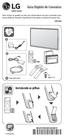 Guia Rápido de Conexões Antes de ligar seu aparelho, por favor, leia cuidadosamente este guia e mantenha-o para futuras referências. Desenhos e Especificações estão sujeitas a mudanças sem prévio aviso.
Guia Rápido de Conexões Antes de ligar seu aparelho, por favor, leia cuidadosamente este guia e mantenha-o para futuras referências. Desenhos e Especificações estão sujeitas a mudanças sem prévio aviso.
Guia de referência rápida
 Pro L1500UH/L1500UHNL/L1505UH/L1505UHNL/ L1750UNL/L1755UNL/L1715SNL Guia de referência rápida Este Guia de referência rápida fornece instruções rápidas sobre a conexão do seu projetor e uso de funções
Pro L1500UH/L1500UHNL/L1505UH/L1505UHNL/ L1750UNL/L1755UNL/L1715SNL Guia de referência rápida Este Guia de referência rápida fornece instruções rápidas sobre a conexão do seu projetor e uso de funções
Dell C8618QT Dell Display Manager Manual de Usuário
 Dell C8618QT Dell Display Manager Manual de Usuário Modelo: C8618QT Modelo Regulatório: C8618QTt OBSERVAÇÃO: Uma NOTA indica informações importantes que o ajudam a usar melhor seu computador. Copyright
Dell C8618QT Dell Display Manager Manual de Usuário Modelo: C8618QT Modelo Regulatório: C8618QTt OBSERVAÇÃO: Uma NOTA indica informações importantes que o ajudam a usar melhor seu computador. Copyright
Vídeo-boroscópio com câmera de inspeção
 Manual de instruções Vídeo-boroscópio com câmera de inspeção Modelo BR80 Traduções adicionais do manual do usuário disponíveis em www.extech.com Introdução Parabéns pela aquisição deste vídeo-boroscópio
Manual de instruções Vídeo-boroscópio com câmera de inspeção Modelo BR80 Traduções adicionais do manual do usuário disponíveis em www.extech.com Introdução Parabéns pela aquisição deste vídeo-boroscópio
Manual de Instruções. Ari Jr. Alexandre Thamy. Folheto de Instruções Ari Jr. Arquivo Liberado PODERÁ SER UTILIZADO POR TERCEIROS
 Nº MODIFICAÇÃO VISTO REG. MDE. POR 1 Arquivo Liberado - Ari Jr ESTE DESENHO É PROPRIEDADE EXCLUSIVA 05/11 693-09-05 774991 REV.0 DA BRITÂNIA ELETRODOMÉSTICOS LTDA. E NÃO PODERÁ SER UTILIZADO POR TERCEIROS
Nº MODIFICAÇÃO VISTO REG. MDE. POR 1 Arquivo Liberado - Ari Jr ESTE DESENHO É PROPRIEDADE EXCLUSIVA 05/11 693-09-05 774991 REV.0 DA BRITÂNIA ELETRODOMÉSTICOS LTDA. E NÃO PODERÁ SER UTILIZADO POR TERCEIROS
Manual de Instruções
 Manual de Instruções Modelo: Desidrat Cristal Obrigado por escolher os desumidificadores Incoterm. Para garantir o uso correto das operações, por favor, leia atentamente o manual de instruções e depois
Manual de Instruções Modelo: Desidrat Cristal Obrigado por escolher os desumidificadores Incoterm. Para garantir o uso correto das operações, por favor, leia atentamente o manual de instruções e depois
